Hp PHOTOSMART C6380 SETUP GUIDE [ko]
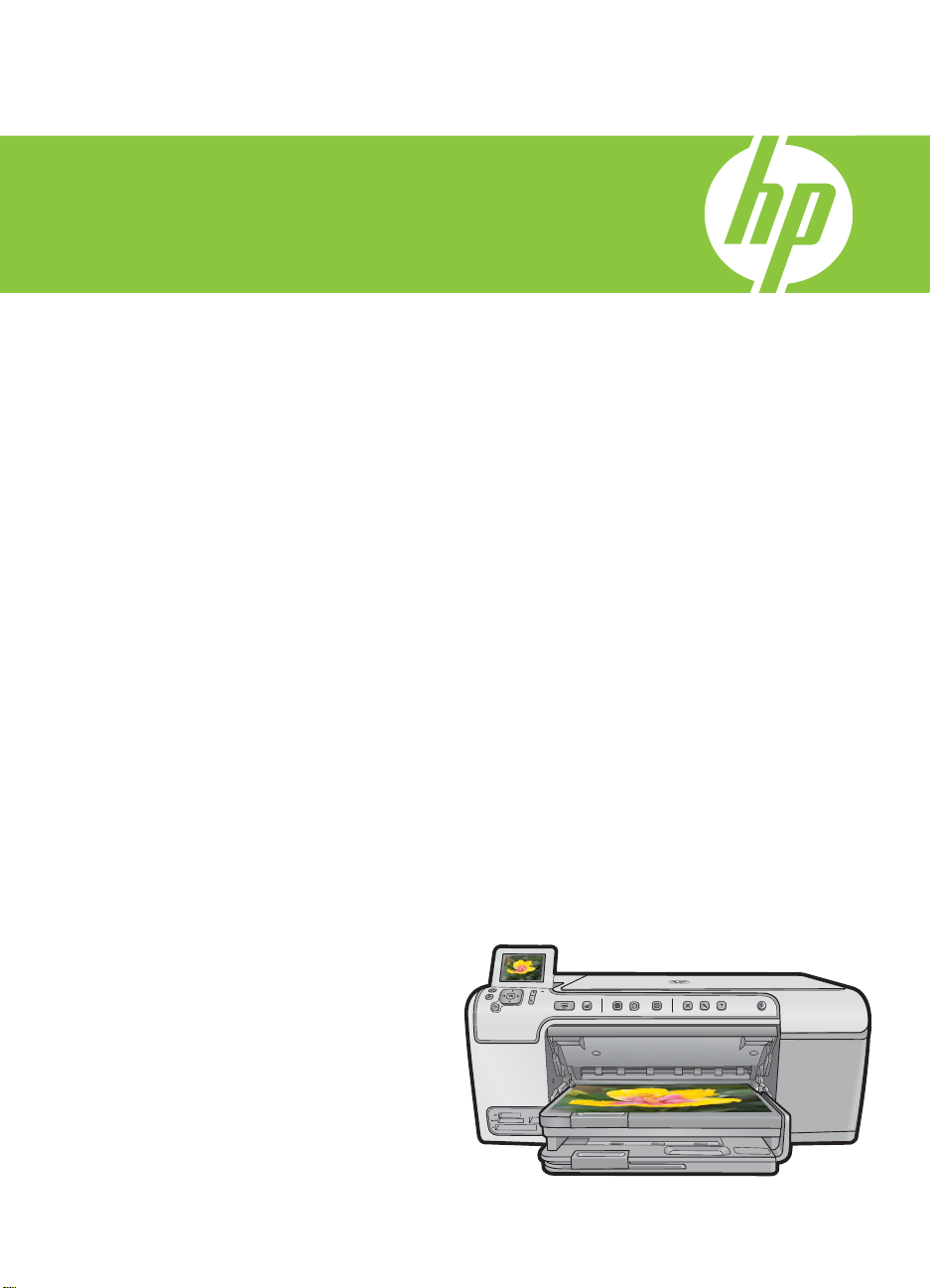
Windows
도움말
HP Photosmart C5300 All-in-One series
Windows
도움말
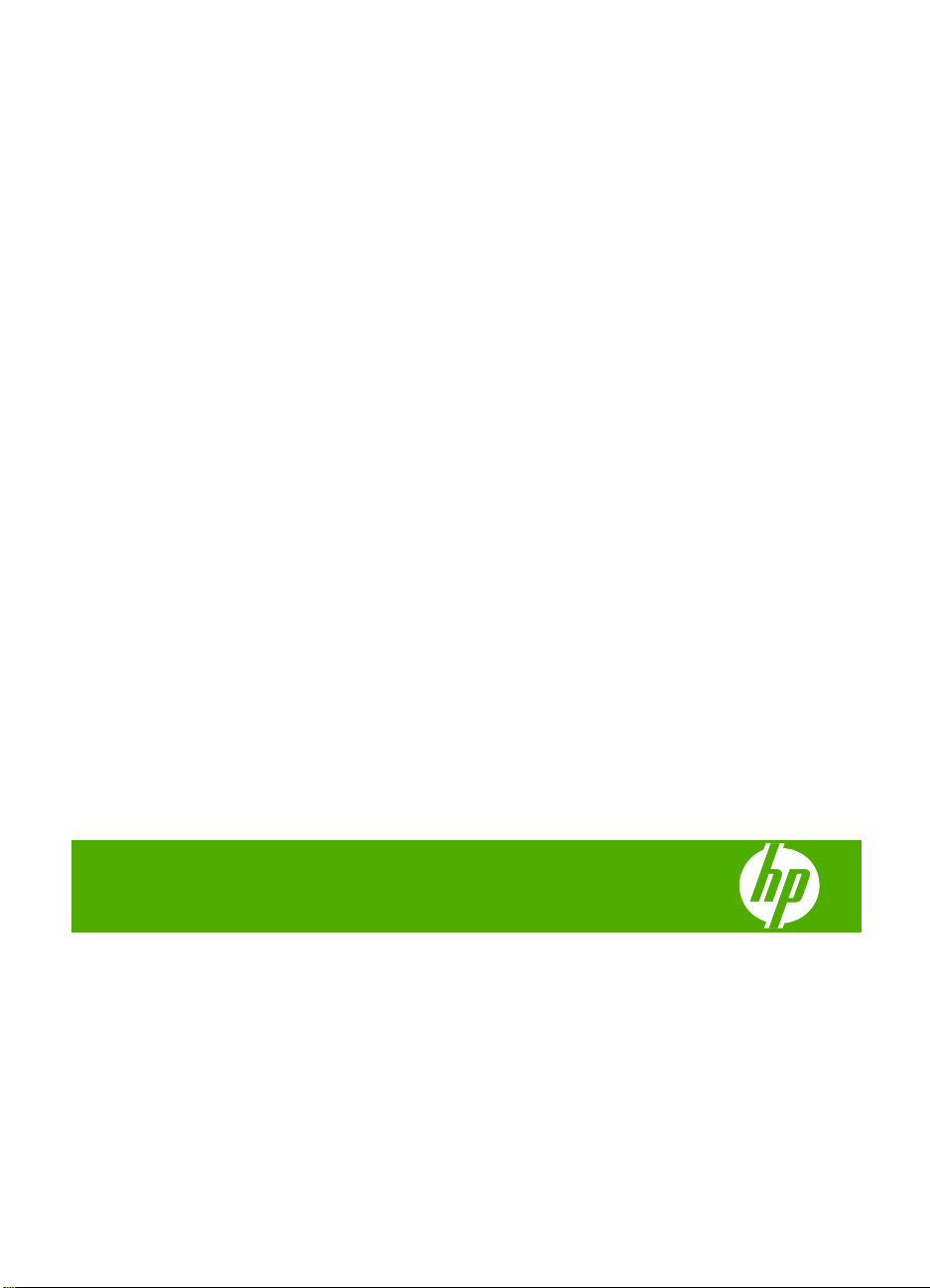
HP Photosmart
C6300 All-in-One series
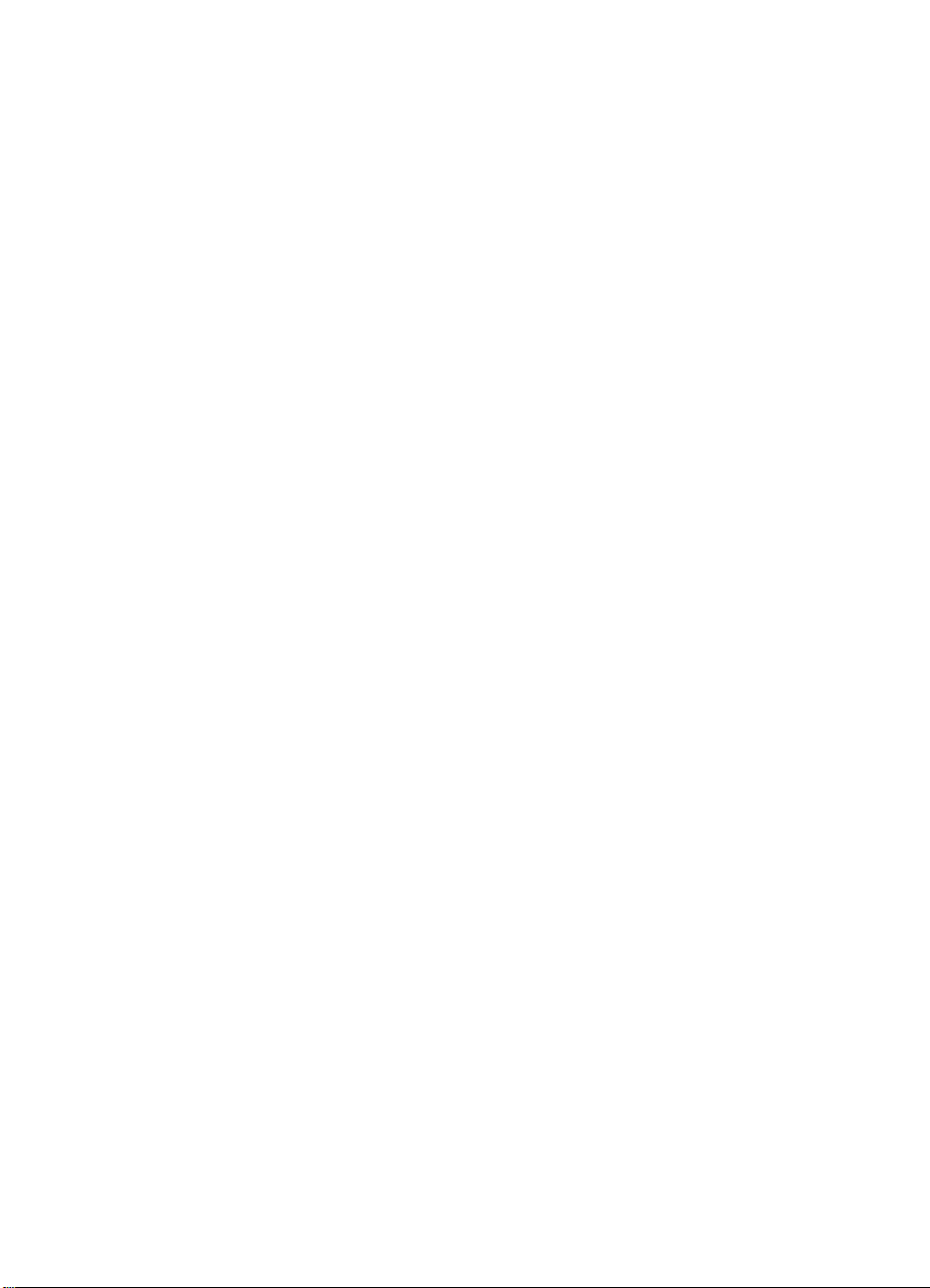
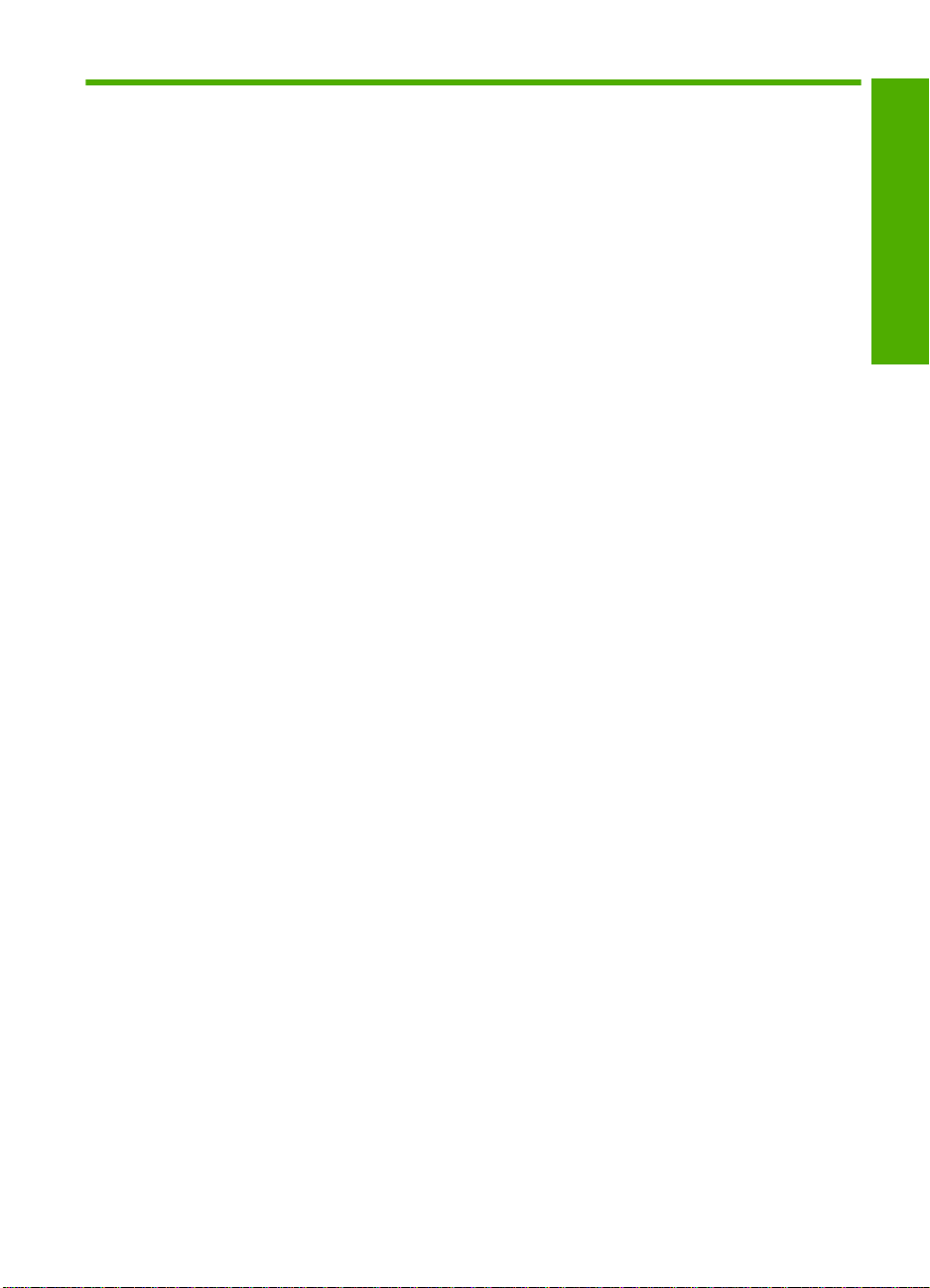
목차
1
HP Photosmart C6300 All-in-One series 도움말.............................................7
2
HP All-in-One 개요
HP All-in-One 개요.....................................................................................9
제어판 개요.............................................................................................10
제어판 기능........................................................................................10
디스플레이 아이콘...............................................................................12
디스플레이 절전 상태...........................................................................12
메뉴 개요................................................................................................12
복사 메뉴...........................................................................................13
사진 메뉴...........................................................................................13
스캔 메뉴...........................................................................................13
설정 메뉴...........................................................................................13
도움말 메뉴........................................................................................14
시각 키보드를 사용하여 문자열 입력............................................................14
HP Photosmart 소프트웨어 사용..................................................................15
3
자세한 정보 알아보기................................................................................17
4
HP All-in-One 설정 마무리
환경 설정................................................................................................19
언어와 국가/지역 설정..........................................................................19
PictBridge/DPOF/UPnP 인쇄를 위한 기본 용지함 설정................................20
사진 빠르게 찾아보기 설정....................................................................20
절전 모드 설정....................................................................................21
Bluetooth 장치에서 인쇄하기 위한 용지함을 설정합니다..............................21
제조 시 기본 설정값 복원 .....................................................................22
디스플레이에 슬라이드쇼 표시...............................................................22
컴퓨터에 연결하기....................................................................................23
USB 연결...........................................................................................23
네트워크 연결.....................................................................................24
®
Bluetooth
Bluetooth 연결에 필요한 요소.................................................................50
Bluetooth
Bluetooth 설정 관리..............................................................................52
장치에 연결..............................................................................49
®
무선 연결을 통해 컴퓨터에 HP All-in-One 연결...........................50
목차
5
사용 방법................................................................................................57
6
원본 및 용지 넣기
원본 넣기................................................................................................59
인쇄 및 복사할 용지 선택...........................................................................60
1
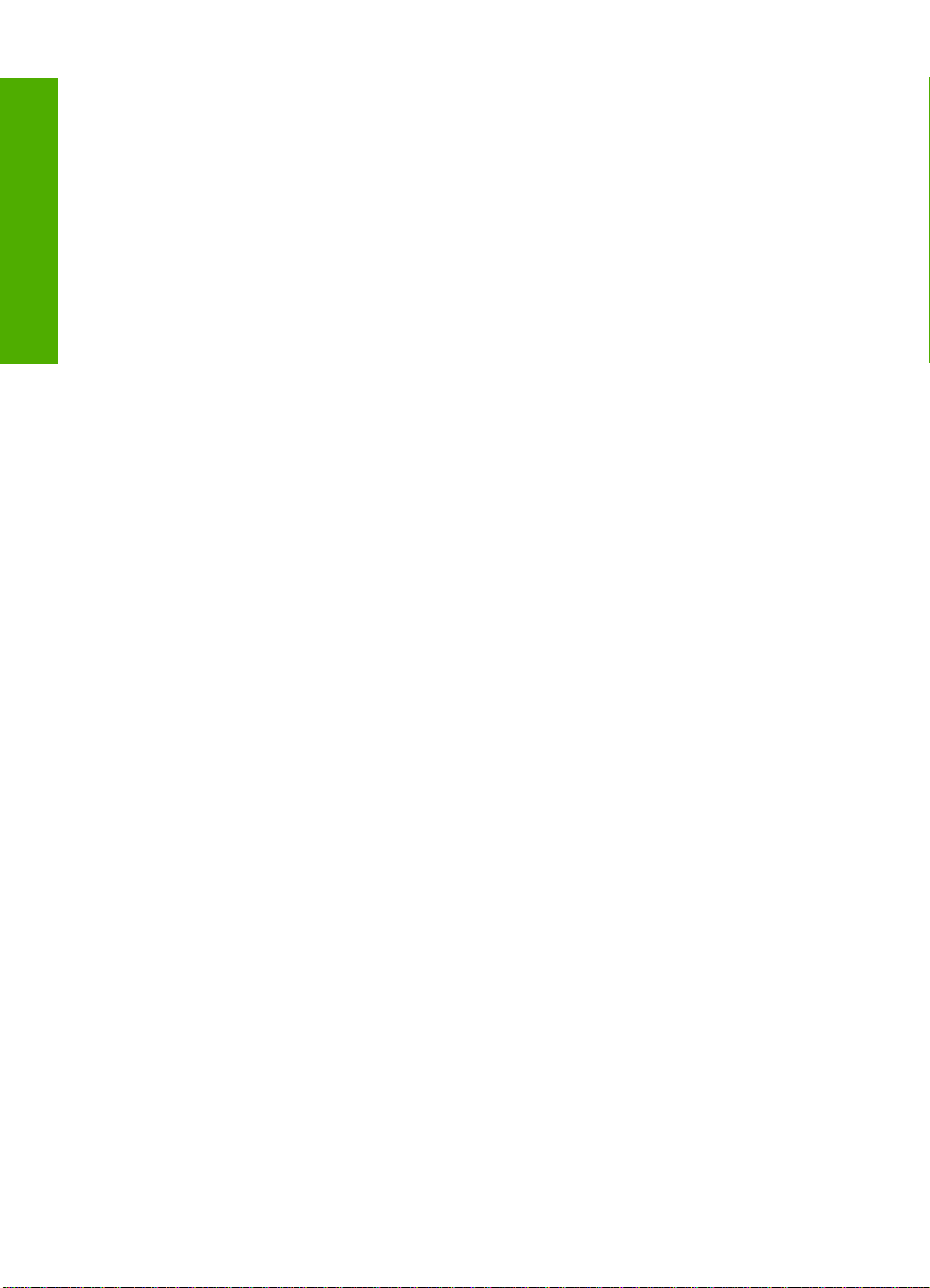
목차
인쇄 및 복사를 위해 권장되는 용지.........................................................60
인쇄를 위해서만 권장되는 용지..............................................................61
권장되지 않는 용지..............................................................................62
용지 넣기................................................................................................63
전체 크기 용지 또는 작은 크기 인화지 넣기..............................................63
엽서나 Hagaki 또는 색인 카드 넣기.........................................................66
봉투 넣기...........................................................................................68
다른 종류의 용지 넣기..........................................................................69
용지 걸림 방지.........................................................................................70
7
컴퓨터에서 인쇄
소프트웨어 응용 프로그램에서 인쇄.............................................................73
HP All-in-One 를 기본 프린터로 설정............................................................74
현재 작업에 대한 인쇄 설정 변경.................................................................74
용지 크기 설정....................................................................................74
인쇄할 용지 종류를 설정하려면..............................................................75
인쇄 해상도 보기.................................................................................76
인쇄 속도 또는 품질 변경......................................................................76
페이지 방향 변경.................................................................................76
문서 크기 조정....................................................................................77
채도, 밝기 또는 색조 변경.....................................................................77
인쇄 작업 미리 보기.............................................................................78
기본 인쇄 설정 변경..................................................................................78
인쇄 바로 가기.........................................................................................78
인쇄 바로 가기 만들기..........................................................................79
인쇄 바로 가기 삭제.............................................................................80
특수 인쇄 작업 수행..................................................................................80
경계선 없는 이미지 인쇄.......................................................................81
인화지에 사진 인쇄..............................................................................81
최대 dpi 를 사용하여 인쇄......................................................................83
페이지 양면에 인쇄..............................................................................84
여러 페이지 문서를 소책자로 인쇄..........................................................85
한 용지에 여러 페이지 인쇄...................................................................86
여러 페이지로 된 문서를 역순으로 인쇄..........................................
.........87
전사용 이미지 뒤집기...........................................................................88
투명 필름 인쇄....................................................................................89
레이블 또는 봉투에 주소 인쇄................................................................89
포스터 인쇄........................................................................................90
웹 페이지 인쇄....................................................................................91
인쇄 작업 중지.........................................................................................91
8
사진 기능 사용
메모리 카드 삽입......................................................................................93
사진 인쇄................................................................................................95
사진으로 특수 프로젝트 만들기...................................................................96
컴퓨터에 사진 저장...................................................................................97
제어판을 사용하여 사진 편집......................................................................97
2
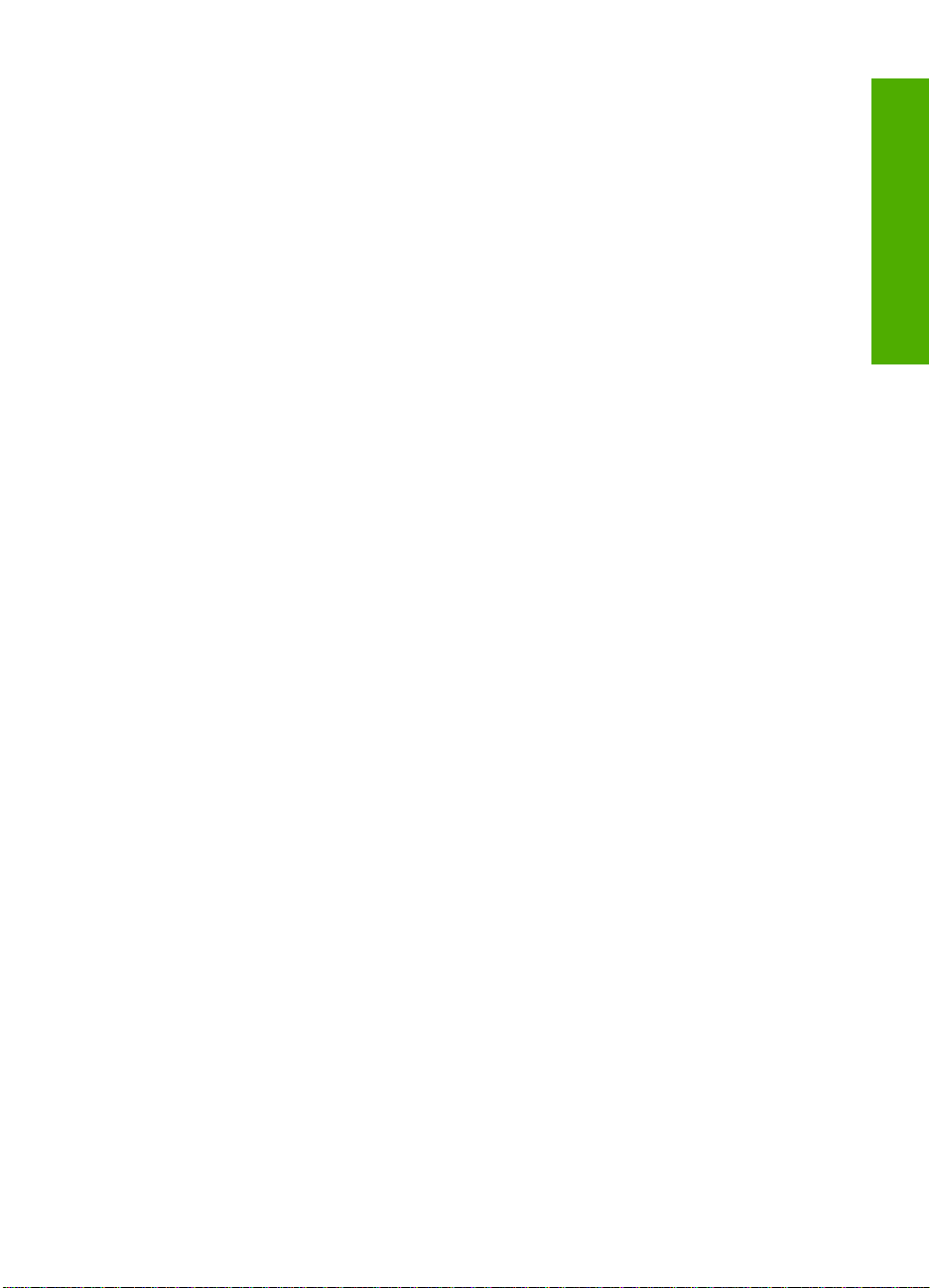
목차
적목 현상 제거....................................................................................97
사진 회전...........................................................................................98
사진을 자르기 위한 확대/축소 및 상하좌우 이동........................................99
사진 품질 자동 향상.............................................................................99
사진 주위에 프레임 인쇄......................................................................100
사진의 밝기 조정................................................................................100
사진에 특수 색상 효과 적용..................................................................101
9
스캔 기능 사용
이미지 스캔...........................................................................................103
원본을 컴퓨터로 스캔..........................................................................103
원본을 메모리 카드로 스캔...................................................................104
스캔한 이미지 편집.................................................................................105
스캔한 문서 편집....................................................................................105
스캔 중지..............................................................................................106
10
복사 기능 사용
복사본 만들기........................................................................................107
복사 작업 미리보기.................................................................................108
현재 작업에 대한 복사 설정 변경...............................................................108
복사 매수 설정...................................................................................109
복사 용지 크기 설정............................................................................109
복사 용지 종류 설정............................................................................109
복사 속도 또는 품질 변경.....................................................................110
복사본의 명암 조정.............................................................................111
기본 복사 설정 변경................................................................................111
특수 복사 작업 수행................................................................................112
letter 또는 A4 용지 크기에 맞게 원본 크기 조정하기..................................112
원본 자르기.......................................................................................113
왼쪽 여백 이동...................................................................................114
복사 품질 향상...................................................................................114
복사 중지..............................................................................................115
목차
11
다시 인쇄 기능 사용
사진 다시 인쇄.......................................................................................117
다시 인쇄하기 전 사진 편집......................................................................117
변색된 원본 수정................................................................................118
사진 회전.........................................................................................118
사진을 자르기 위한 확대/축소 및 상하좌우 이동......................................119
사진의 밝기 조정................................................................................119
사진에 특수 색상 효과 적용..................................................................120
12
HP All-in-One 유지 보수
잉크 카트리지 사용.................................................................................121
3
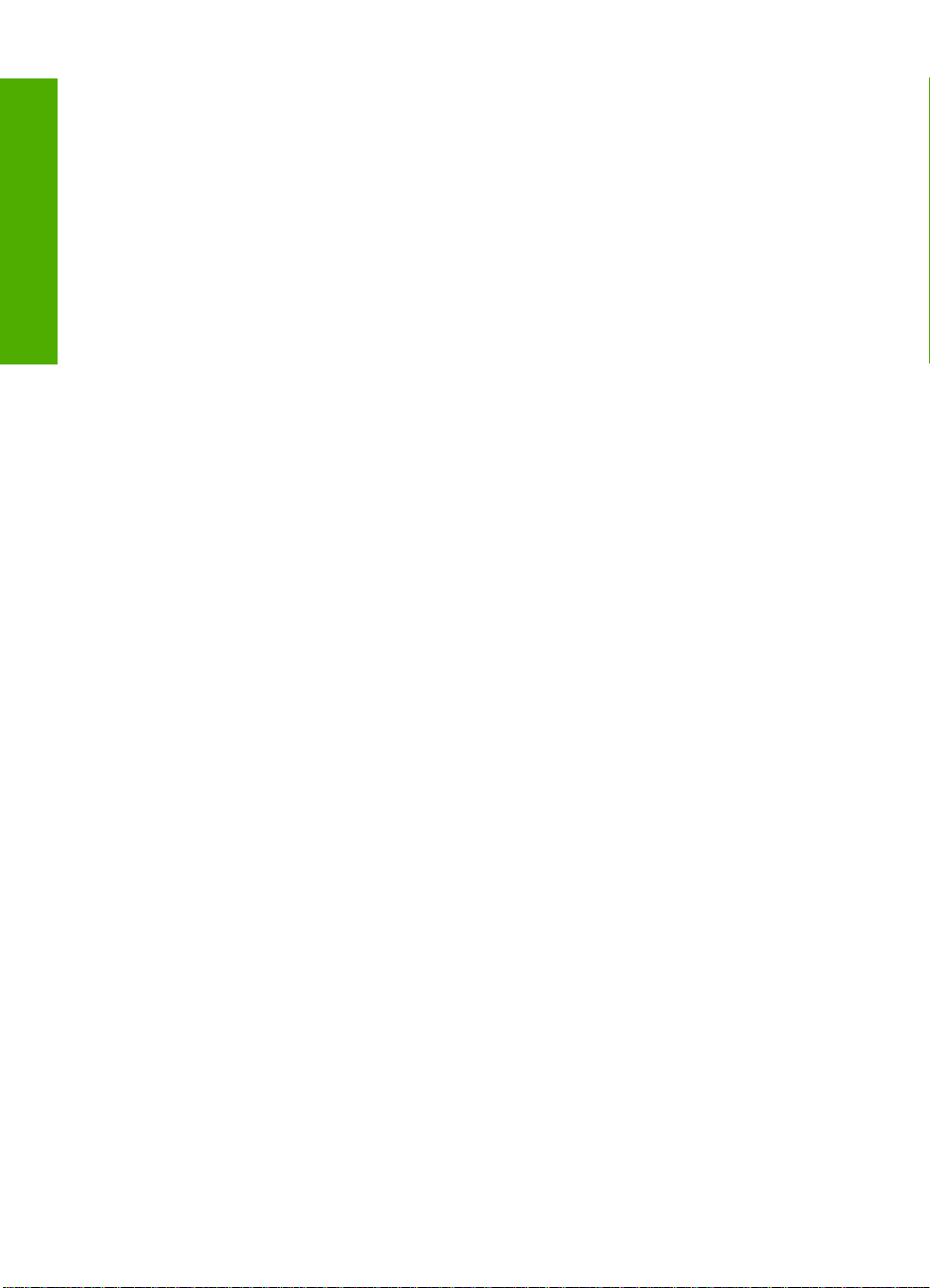
목차
잉크 카트리지 및 프린트 헤드에 대한 정보..............................................121
예상 잉크 잔량 확인............................................................................122
잉크 카트리지 교체.............................................................................123
피부와 옷에 묻은 잉크 제거..................................................................126
프린트 헤드 유지보수 강화...................................................................126
프린터 상태 보고서 인쇄..........................................................................129
인쇄 품질 보고서를 인쇄하고 평가합니다....................................................129
HP All-in-One 청소..................................................................................133
유리 청소.........................................................................................134
덮개 안쪽 청소...................................................................................134
외관 청소.........................................................................................135
HP All-in-One 끄기..................................................................................135
13
잉크 소모품 구입....................................................................................137
14
문제 해결
Readme 파일 보기..................................................................................139
설치 문제 해결.......................................................................................139
제품이 켜지지 않음.............................................................................140
제품을 설정한 후 인쇄가 되지 않음........................................................143
소프트웨어 제거 및 다시 설치...............................................................149
네트워크 문제 해결.................................................................................150
유선 네트워크 설치 문제 해결...............................................................150
무선 설치 문제 해결............................................................................154
용지 잼.................................................................................................159
용지에 대한 정보................................................................................160
인쇄 품질 문제 해결................................................................................161
잘못되거나 부정확하거나 번지는 색상....................................................161
문자열이나 그래픽에 잉크가 완전히 채워지지 않음...................................164
경계선 없는 출력물의 하단이 가로로 비틀어짐.........................................167
출력물에 가로 줄무늬나 선이 있는 경우..................................................168
출력물에서 색상이 바랜 것처럼 나타나거나 선명하지 않은 경우..................170
출력물이 흐릿하게 보이는 경우.............................................................172
출력물이 기울어지거나 비뚤어진 경우....................................................174
용지 뒷면의 잉크 자국.........................................................................
용지함에서 용지가 공급되지 않음..........................................................176
문자열 가장자리가 고르지 않음.............................................................177
인쇄 속도가 느립니다..........................................................................179
인쇄 문제 해결.......................................................................................180
봉투가 제대로 인쇄되지 않음................................................................180
제품이 응답하지 않을 경우...................................................................181
제품에서 의미 없는 문자가 인쇄됨.........................................................184
인쇄가 되지 않음................................................................................185
여백이 예상대로 인쇄되지 않음.............................................................189
문자열이나 그래픽이 페이지 가장자리에서 잘림.......................................190
인쇄 중 빈 페이지가 나옴.....................................................................191
메모리 카드 문제 해결.............................................................................192
175
4
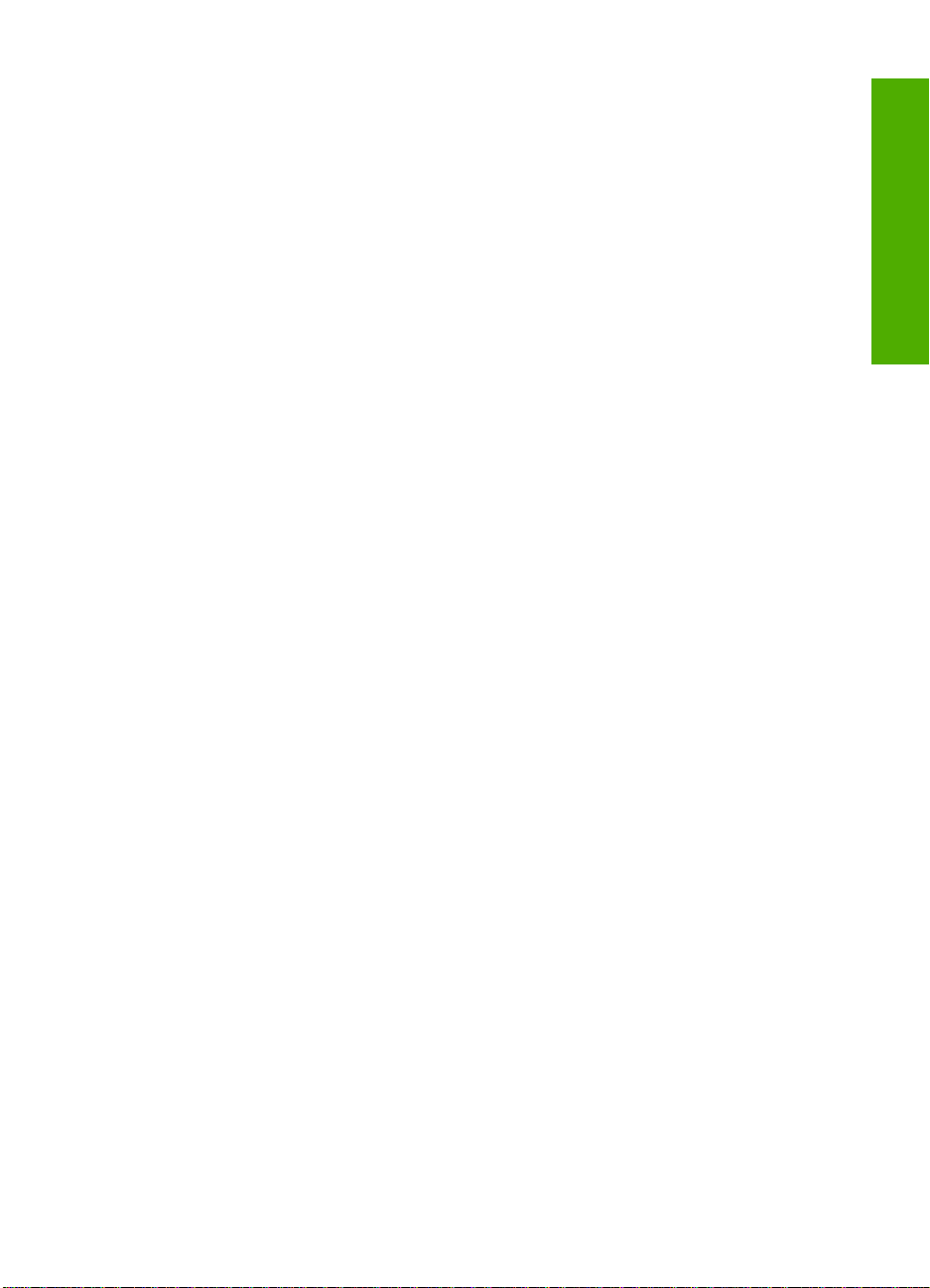
목차
메모리 카드 또는 저장 장치를 삽입할 때 오류 표시등이 깜박임...................193
제품이 메모리 카드를 읽지 못함............................................................194
메모리 카드의 사진이 컴퓨터로 전송되지 않음.........................................195
PictBridge 를 통해 연결된 디지털 카메라의 사진이 인쇄되지 않음...............197
스캔 문제 해결.......................................................................................198
스캔이 안 됨......................................................................................198
문자열이 잘못되었거나 없음.................................................................201
스캔 기능이 작동하지 않는 경우............................................................202
복사 문제 해결.......................................................................................202
복사가 되지 않음................................................................................203
페이지에 맞추기가 예상대로 작동하지 않습니다.......................................205
경계선 없는 복사본을 만들 때 이미지가 잘림...........................................206
경계선 없는 복사물의 가장자리 둘레에 빈 공간이 있음..............................207
오류.....................................................................................................208
제품 메시지.......................................................................................208
파일 메시지.......................................................................................249
일반 사용자 메시지.............................................................................252
용지 메시지.......................................................................................255
전원 및 연결 메시지............................................................................261
잉크 카트리지 및 프린트헤드 메시지......................................................263
15
HP 보증 및 지원
품질 보증..............................................................................................309
잉크 카트리지 보증 정보..........................................................................309
지원 절차..............................................................................................310
HP 지원 센터로 연락하기 전에..................................................................310
전화로 HP 지원 받기...............................................................................311
전화 지원 기간...................................................................................311
전화 걸기.........................................................................................311
전화 지원 기간 이후............................................................................311
추가 보증 옵션.......................................................................................312
HP Quick Exchange Service (Japan)......................................................................312
HP Korea customer support....................................................................................312
HP All-in-One 반송 준비...........................................................................313
잉크 시스템 보안................................................................................313
제어판 덮개를 분리합니다....................................................................313
HP All-in-One 포장..................................................................................314
목차
16
기술 정보
사양.....................................................................................................315
환경 제품 의무 프로그램..........................................................................316
5
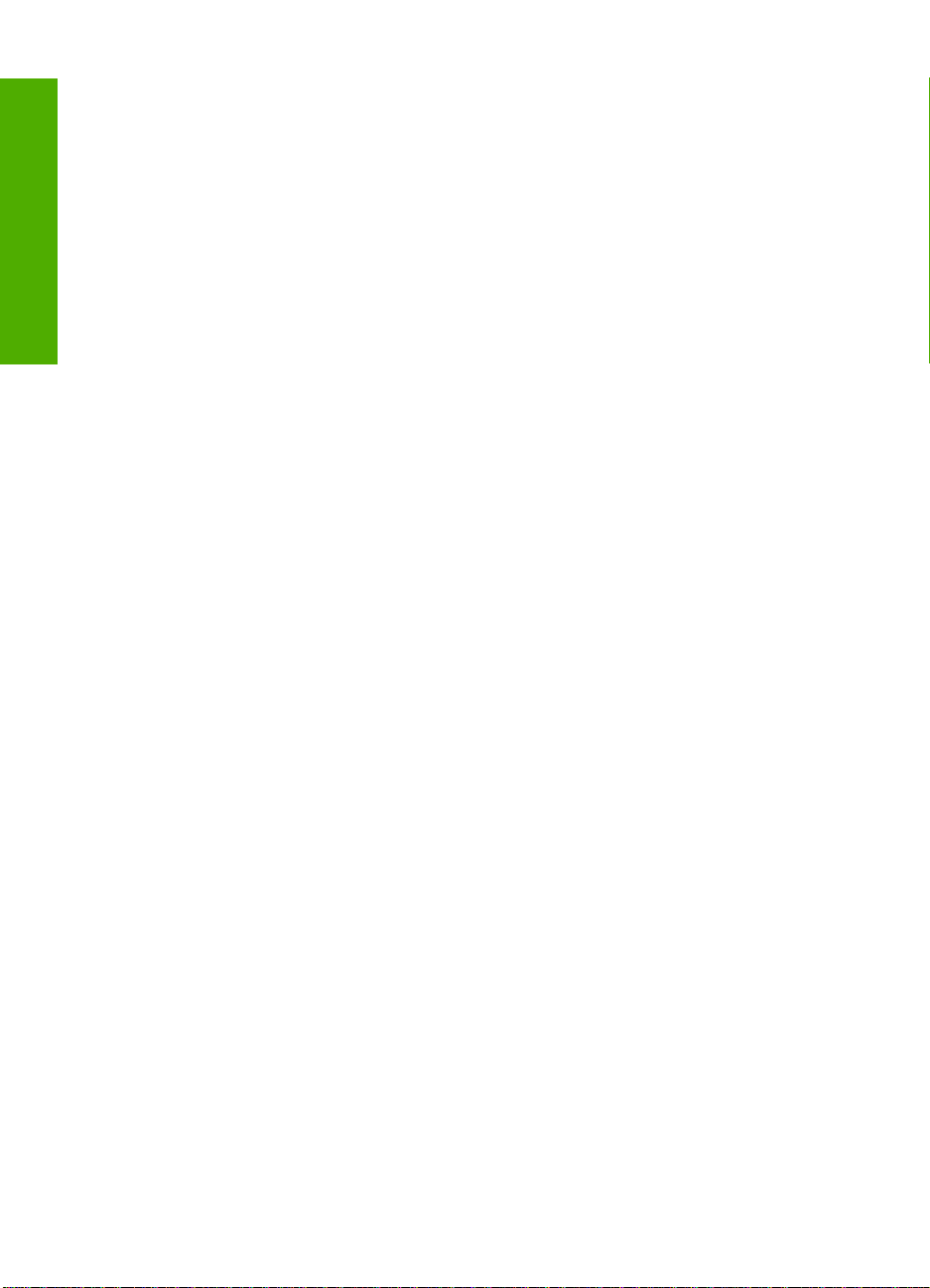
용지 사용.........................................................................................317
플라스틱..........................................................................................317
물질안전보건자료...............................................................................317
재활용 프로그램.................................................................................317
HP 잉크젯 소모품 재활용 프로그램........................................................317
Energy Star® 고지.............................................................................317
Attention California users...................................................................................318
Battery disposal in the Netherlands...................................................................318
Battery disposal in Taiwan.................................................................................318
목차
EU battery directive............................................................................................319
Disposal of waste equipment by users in private households in the European
Union..................................................................................................................320
규정 통지 사항.......................................................................................321
규정 모델 식별 번호............................................................................321
FCC statement...................................................................................................322
Notice to users in Korea.....................................................................................322
VCCI (Class B) compliance statement for users in Japan.................................322
Notice to users in Japan about the power cord..................................................323
Noise emission statement for Germany.............................................................323
Toxic and hazardous substance table................................................................323
Declaration of conformity (European Economic Area).......................................323
HP Photosmart C6300 All-in-One series declaration of conformity...................324
무선 지침 규정.......................................................................................324
Exposure to radio frequency radiation...............................................................325
Notice to users in Brazil.....................................................................................325
Notice to users in Canada..................................................................................325
European Union regulatory notice......................................................................326
Notice to users in Taiwan...................................................................................326
색인............................................................... ..........................................329
6
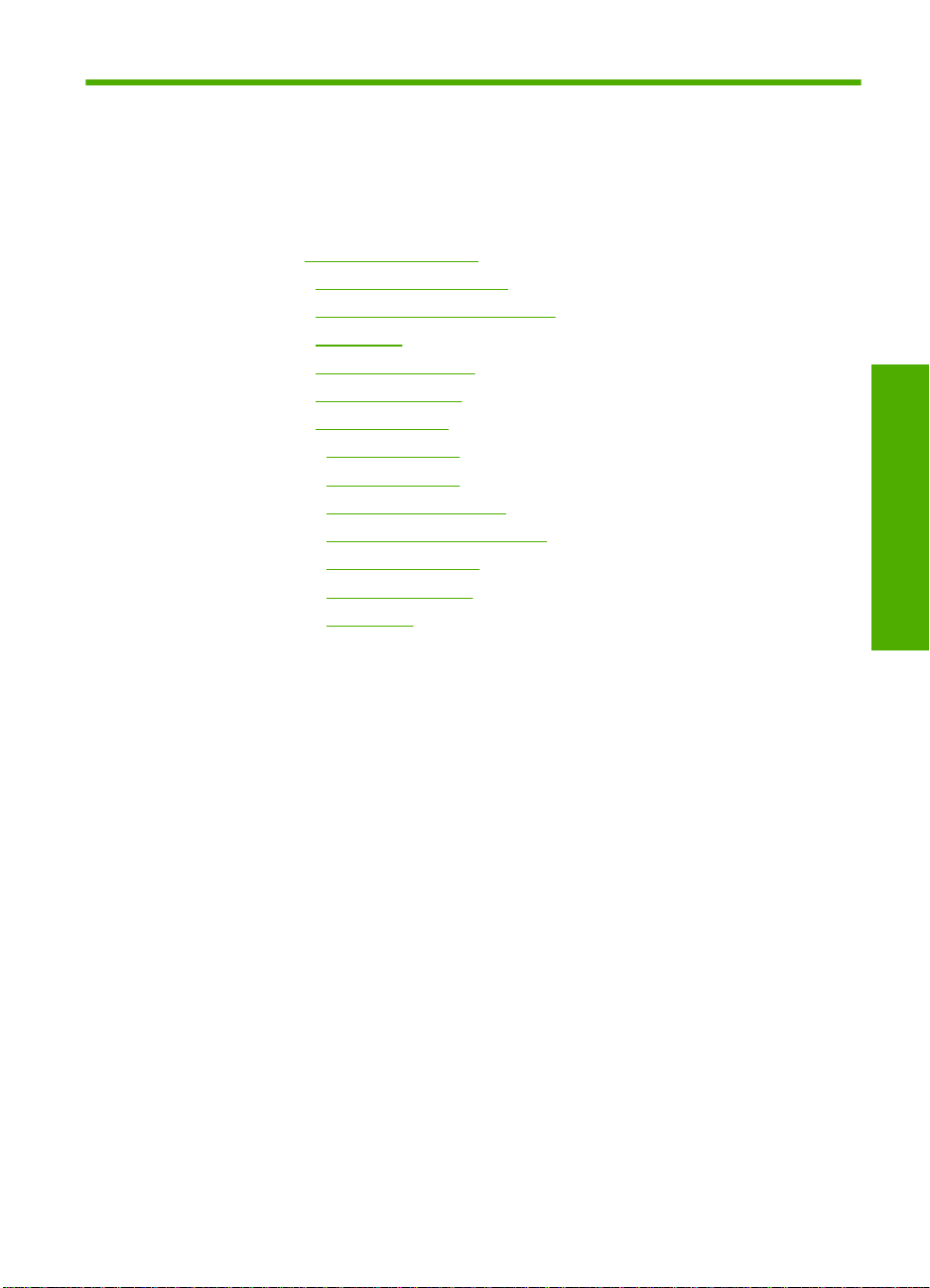
1 HP Photosmart
C6300 All-in-One series 도움말
HP All-in-One 에 대한 자세한 내용은 다음을 참조하십시오.
•
9 페이지의
•
17 페이지의
•
19 페이지의
•
57 페이지의
•
59 페이지의
•
73 페이지의
•
93 페이지의
•
103 페이지의
•
107 페이지의
•
117 페이지의
•
121 페이지의
•
137 페이지의
•
309 페이지의
•
315 페이지의
HP All-in-One 개요
자세한 정보 알아보기
HP All-in-One 설정 마무리
사용 방법
원본 및 용지 넣기
컴퓨터에서 인쇄
사진 기능 사용
스캔 기능 사용
복사 기능 사용
다시 인쇄 기능 사용
HP All-in-One 유지 보수
잉크 소모품 구입
HP 보증 및 지원
기술 정보
HP Photosmart
C6300 All-in-One series 도움말
HP Photosmart C6300 All-in-One series 도움말
7
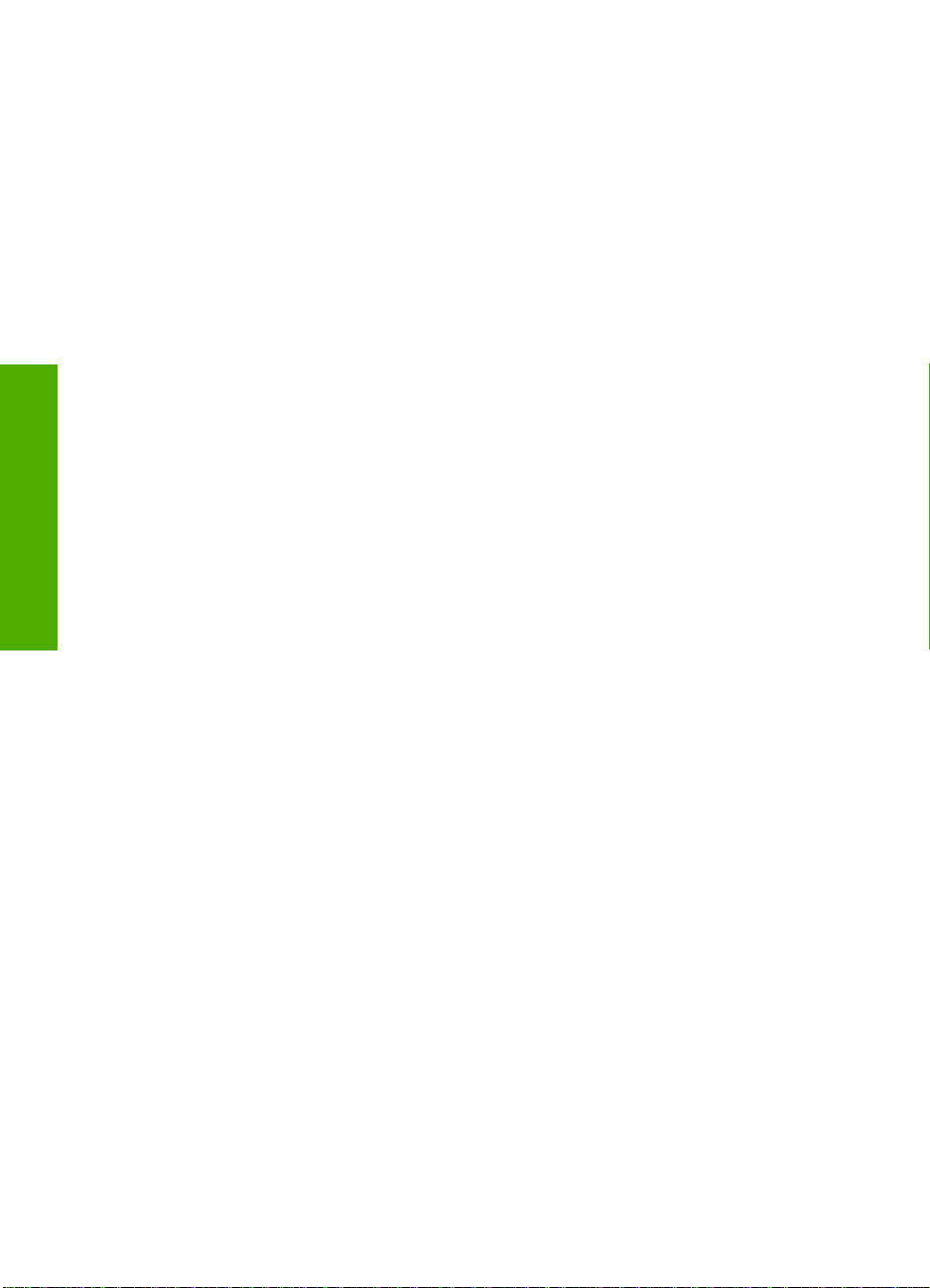
제 1 장
C6300 All-in-One series 도움말
HP Photosmart
8
HP Photosmart C6300 All-in-One series 도움말
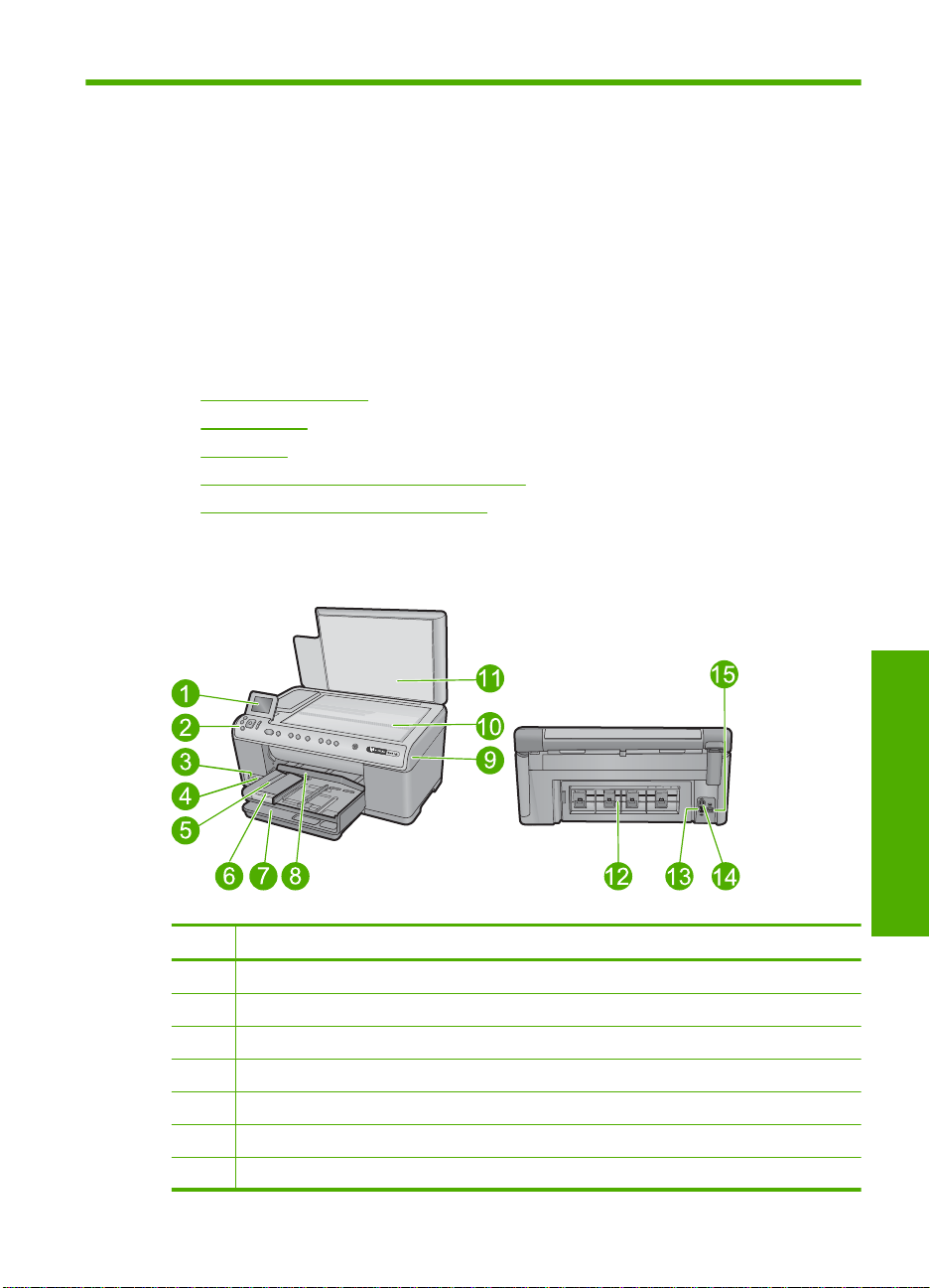
2
HP All-in-One 개요
HP All-in-One 을 사용하여 컴퓨터에서 문서나 사진을 인쇄하고 메모리 카드나
저장 장치에서 바로 사진을 인쇄하고 문서나 사진을 스캔하거나 복사본을 만듭
니다. 인쇄하려는 프로젝트의 종류를 위해 특별히 설계된 HP 용지를 사용해야
최상의 결과를 얻을 수 있습니다.
또한 HP All-in-One 는 아이의 숙제를 위해 완벽한 좁은 간격 및 넓은 간격 노트
용지, 그래프 용지 또는 악보를 인쇄하기 위해 사용할 수 있는 내장 템플릿을 제
공합니다. 해야할 일 목록에 따라 작업 확인목록을 인쇄할 수도 있습니다.
이 단원에서는 다음 항목을 다룹니다.
•
HP All-in-One 개요
•
제어판 개요
•
메뉴 개요
•
시각 키보드를 사용하여 문자열 입력
•
HP Photosmart 소프트웨어 사용
HP All-in-One 개요
레이블 설명
1
2
3
4
5
6
7
컬러 그래픽 디스플레이(디스플레이라고도 함)
제어판
메모리 카드 슬롯 및 사진 표시등
앞면 USB 포트
출력 용지함
용지함 확장기
기본 용지함(용지함이라고도 함)
HP All-in-One 개요
개요
9
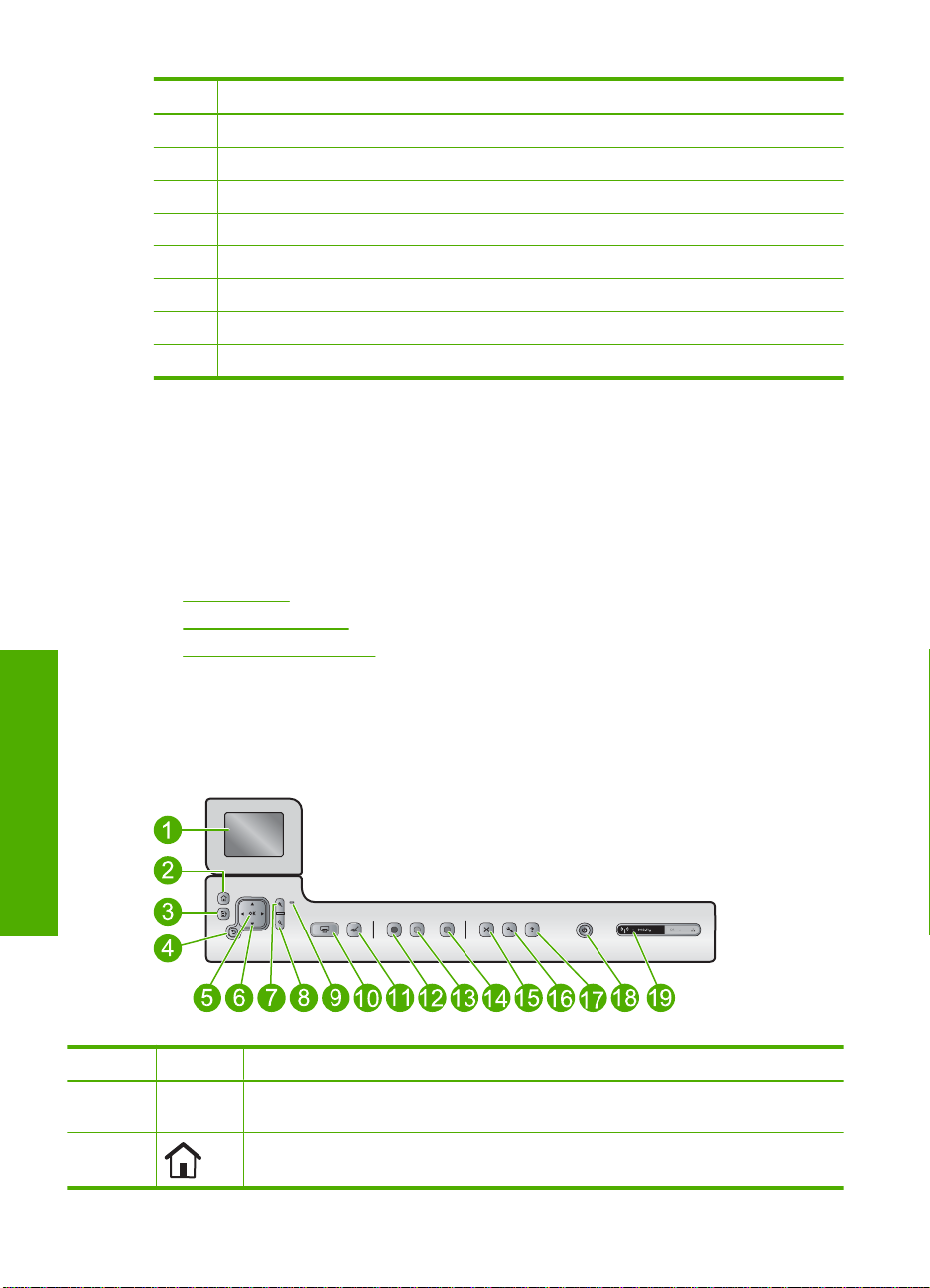
제 2 장
(계속)
레이블 설명
8
9
10
11
12
13
14
15
* HP 의 전원 어댑터만 사용하십시오.
제어판 개요
이 단원에서는 제어판 버튼 및 표시등의 기능과 디스플레이에 있는 아이콘과 대
기 상태를 설명합니다.
이 단원에서는 다음 항목을 다룹니다.
•
제어판 기능
•
디스플레이 아이콘
•
디스플레이 절전 상태
제어판 기능
다음 다이어그램 및 연관된 표는 HP All-in-One 제어판 기능을 간략히 설명합니
다.
인화지 용지함
잉크 카트리지 덮개
유리
덮개 안쪽
후면 덮개
이더넷 포트
후면 USB 포트
전원 연결*
개요
레이블 아이콘 명칭 및 설명
1
2
10
HP All-in-One 개요
컬러 그래픽 디스플레이(디스플레이라고도 함): 메뉴, 사진 및 메시지를 표시합니
다. 이 화면은 보기 편하게 각도를 조정할 수 있습니다.
자택: 홈 화면으로 돌아갑니다.(제품을 켰을 때 초기 화면)
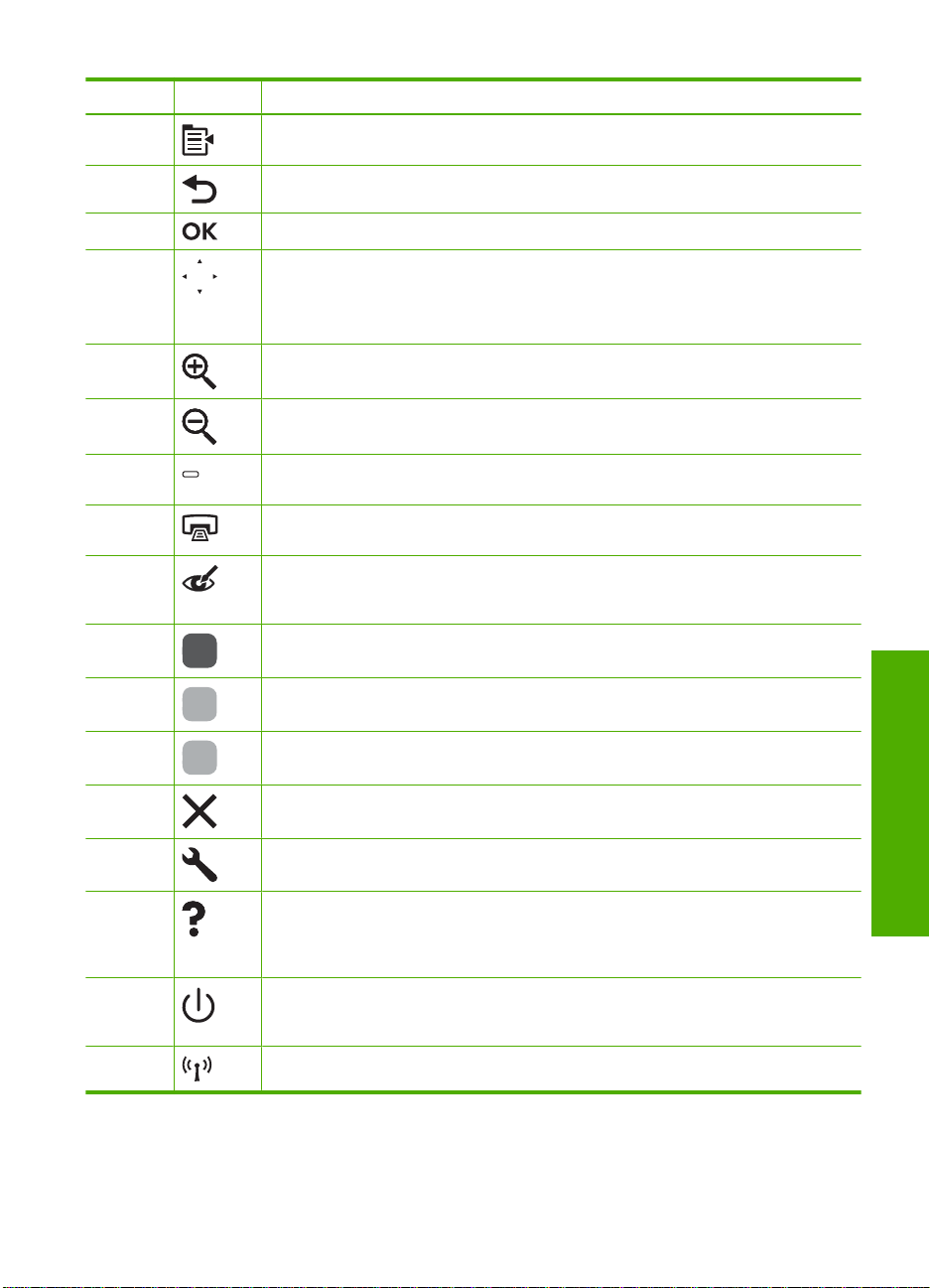
(계속)
레이블 아이콘 명칭 및 설명
3
4
5
6
7
8
9
10
11
12
13
메뉴: 현재 디스플레이와 관련된 옵션 세트를 나타냅니다.
뒤로: 디스플레이의 이전 화면으로 돌아갑니다.
확인: 디스플레이에 표시된 메뉴 설정, 값 또는 사진을 선택합니다.
방향 패드: 위쪽, 아래쪽, 왼쪽 또는 오른쪽 화살표 버튼을 눌러 사진 및 메뉴 옵션
사이를 이동할 수 있습니다.
사진을 확대하는 경우 화살표 버튼을 사용하여 사진 주위를 이동하면서 인쇄할 다
른 영역을 선택할 수도 있습니다.
확대 +: 디스플레이에 표시된 이미지를 확대합니다. 이 버튼을 방향 패드에 있는 화
살표와 함께 사용하여 인쇄 시 자르기 상자를 조절할 수도 있습니다.
축소 -: 더 많은 사진을 볼 수 있도록 축소합니다. 디스플레이에 사진이 100%로 표
시될 때 이 버튼을 누르면 자동으로 페이지에 맞추기 기능이 사진에 적용됩니다.
주의 표시등: 문제가 발생했음을 나타냅니다. 자세한 내용은 화면에 표시되는 내용
을 참조하십시오.
사진 인쇄: 메모리 카드에서 선택된 사진을 인쇄합니다. 현재 선택한 사진이 없으면
디스플레이에 현재 표시된 사진을 제품에서 인쇄합니다.
적목 현상 제거: 적목 현상 제거 기능을 설정하거나 해제합니다. 메모리 카드를 삽
입할 때 이 기능이 켜집니다. 제품이 현재 인쇄 대기열에 있는 모든 사진의 적목 현
상을 자동으로 보정합니다.
복사 시작/흑백: 흑백 복사를 시작합니다.
복사 시작/컬러: 컬러 복사를 시작합니다.
14
15
16
17
18
19
스캔 시작: 스캔 대상을 선택할 수 있는 스캔 메뉴를 엽니다.
취소: 현재 동작을 중지합니다.
설정: 제품 설정을 변경하고 유지보수 기능을 수행할 수 있는 설치 메뉴를 엽니다.
도움말: 항목을 선택하여 자세한 설명을 볼 수 있는 도움말 메뉴를 디스플레이에 표
시합니다. 홈 화면에서 도움말을 눌러 도움이 될 수 있는 항목을 나열합니다. 선택
한 항목에 따라 디스플레이나 컴퓨터 화면에 항목이 표시됩니다. 홈 화면보다 보기
화면에서 도움말버튼은 현재 화면에 적용할 수 있는 도움말을 제공합니다.
켜짐: 제품을 켜거나 끕니다. 제품 전원을 꺼도 아주 적은 양의 전원이 여전히 장치
에 의해 사용됩니다. 전원을 완전히 차단하려면 제품을 끈 다음 전원 코드를 분리합
니다.
무선 네트워크 표시등: 프린터가 무선 네트워크에 연결되어 있음을 표시합니다.
제어판 개요
개요
11
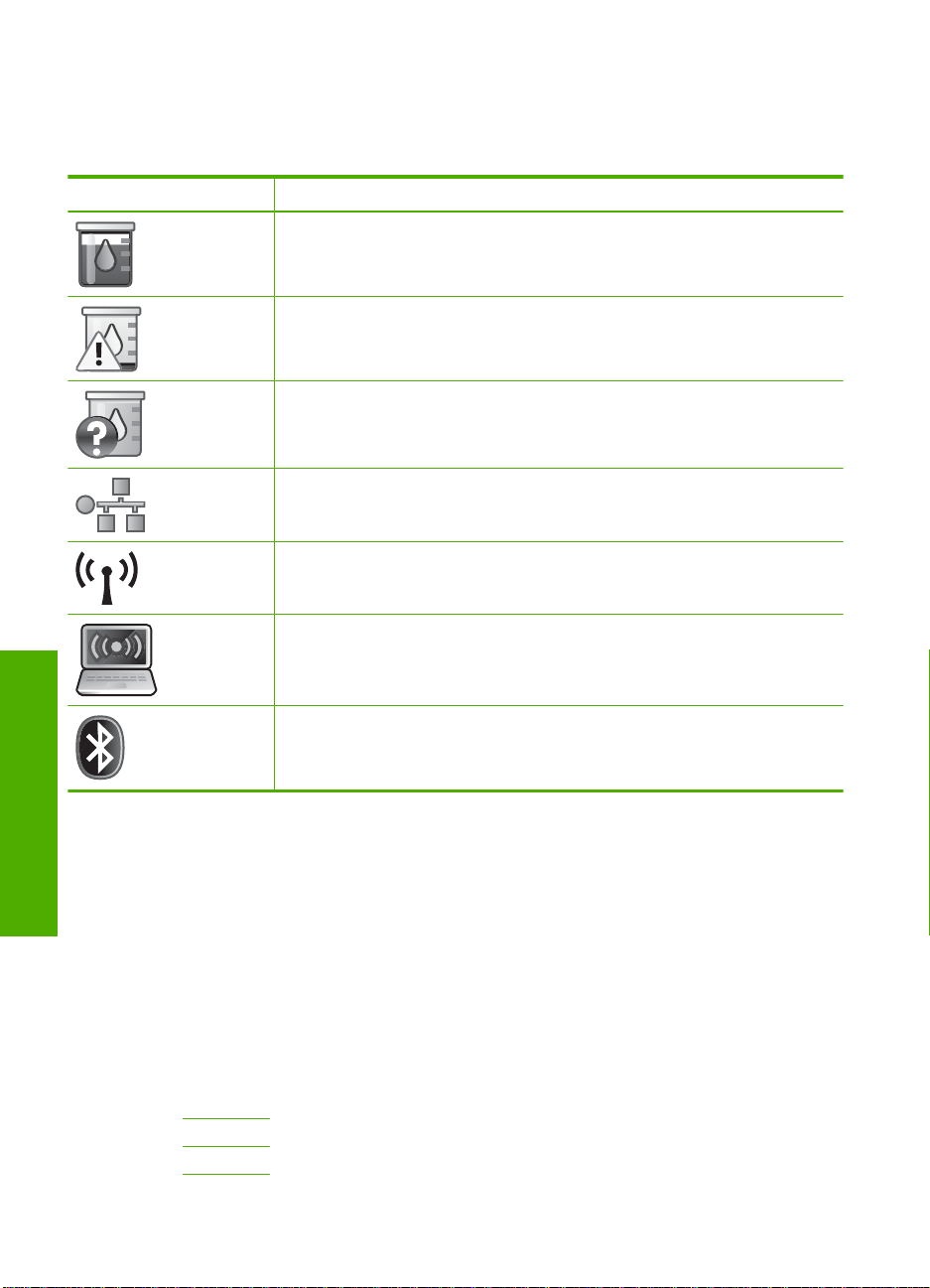
제 2 장
디스플레이 아이콘
다음 아이콘은 디스플레이 오른쪽 상단에 표시되어 HP All-in-One 에 대한 중요
정보를 제공합니다.
아이콘 용도
모든 잉크 카트리지의 잉크 잔량이 50%이상임을 나타냅니다.
하나 이상의 잉크 카트리지에 잉크가 부족함을 보여줍니다. 인쇄 품질을 더 이
상 수용할 수 없을 때 잉크 카트리지를 교체해야 합니다.
알 수 없는 잉크 카트리지가 끼워져 있음을 나타냅니다. 이 아이콘은 잉크 카트
리지에 HP 가 아닌 타사 잉크가 들어있을 경우에 나타납니다.
유선 네트워크 연결이 있음을 나타냅니다.
무선 네트워크 연결의 유무 및 신호 강도를 나타냅니다.
디스플레이 절전 상태
디스플레이 수명을 연장하기 위해 10분 동안 작동이 없으면 HP All-in-One 제품
개요
이 홈 화면으로 돌아갑니다. 15분 동안 키 조작이 없으면 LCD 화면이 절전 모
드로 들어간 후 화면이 완전히 꺼집니다. 제어판 버튼을 누르거나, 메모리 카드
를 삽입하거나, 덮개를 들어 올리거나 연결된 컴퓨터에서 HP All-in-One 에 액
세스하면 디스플레이가 다시 켜집니다.
메뉴 개요
다음 항목에는 홈 화면에서 사용할 수 있는 상위 수준 메뉴와 제어판 버튼에 대
한 빠른 참조가 들어 있습니다.
•
•
•
Ad hoc 무선 네트워크 연결의 유무를 나타냅니다.
Bluetooth® 무선 기술이 적용된 프린터 및 PC 어댑터가 전면 USB 포트에 연결
되어 있습니다.
복사 메뉴
사진 메뉴
스캔 메뉴
12
HP All-in-One 개요
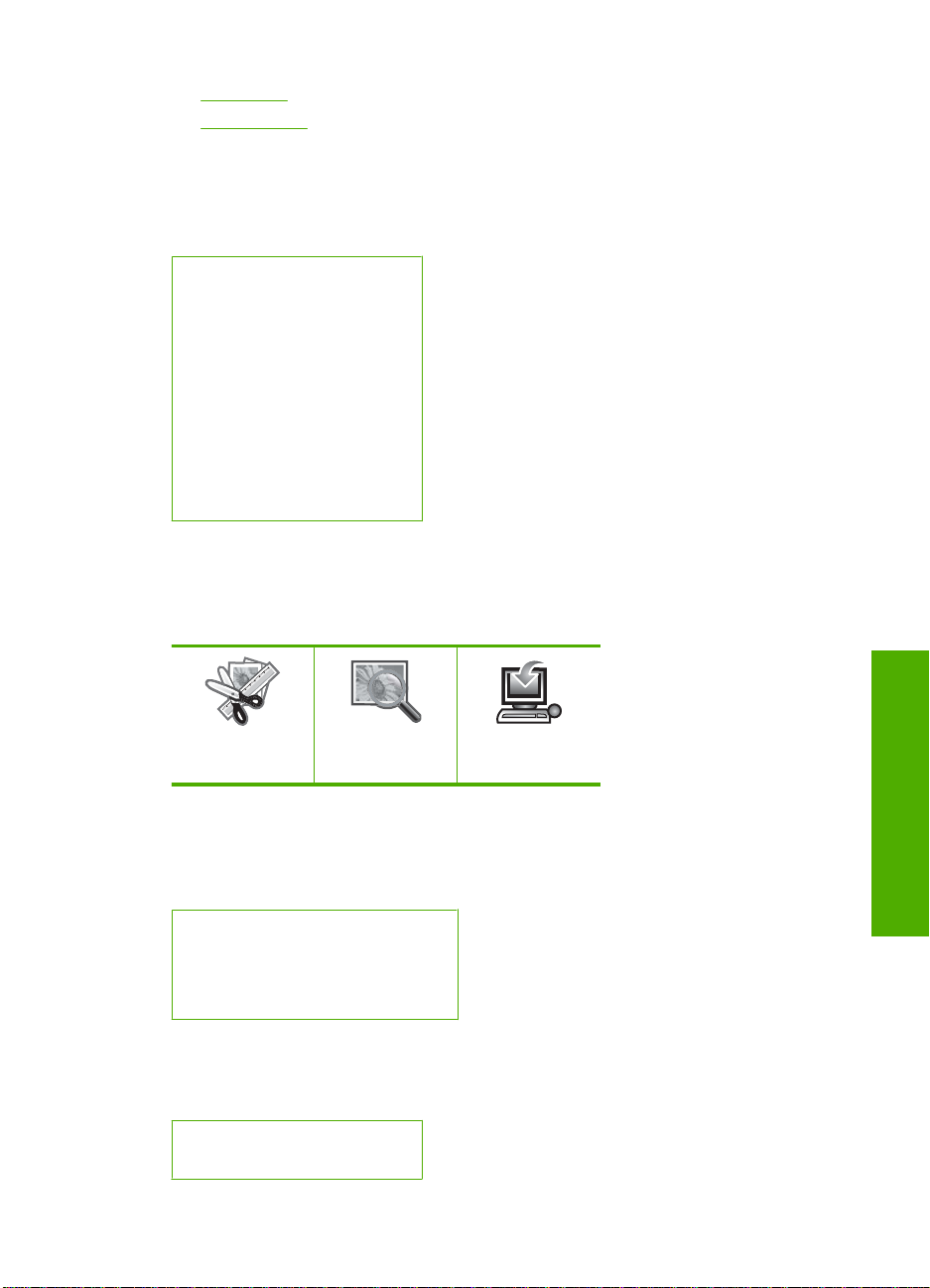
복사 메뉴
사진 메뉴
•
설정 메뉴
•
도움말 메뉴
홈 화면에서 복사를 선택할 때 복사 매수 화면이 나타납니다. 다음 옵션은 메뉴
버튼을 복사 매수 화면에서 누를 때 사용할 수 있습니다.
크기
품질
밝게/어둡게
미리 보기
자르기
용지 크기
용지 종류
여백 이동
향상
새 기본값으로 설정
다음 옵션은 홈 화면에서 사진 버튼을 선택하거나 메모리 카드를 삽입할 때 사
용할 수 있습니다.
스캔 메뉴
설정 메뉴
만들기
보기 & 인쇄
저장
다음 옵션은 제어판에서 스캔 시작 버튼을 누르거나 홈 화면에서 스캔 버튼을
선택할 때 사용할 수 있습니다.
스캔 및 다시 인쇄
컴퓨터에 스캔
메모리 카드에 스캔
USB 플래시 드라이브로 스캔
제어판에서 설정 버튼을 눌러 사용할 수 있는 옵션은 다음과 같습니다.
인쇄 가능한 학교 용지
네트워크
메뉴 개요
개요
13
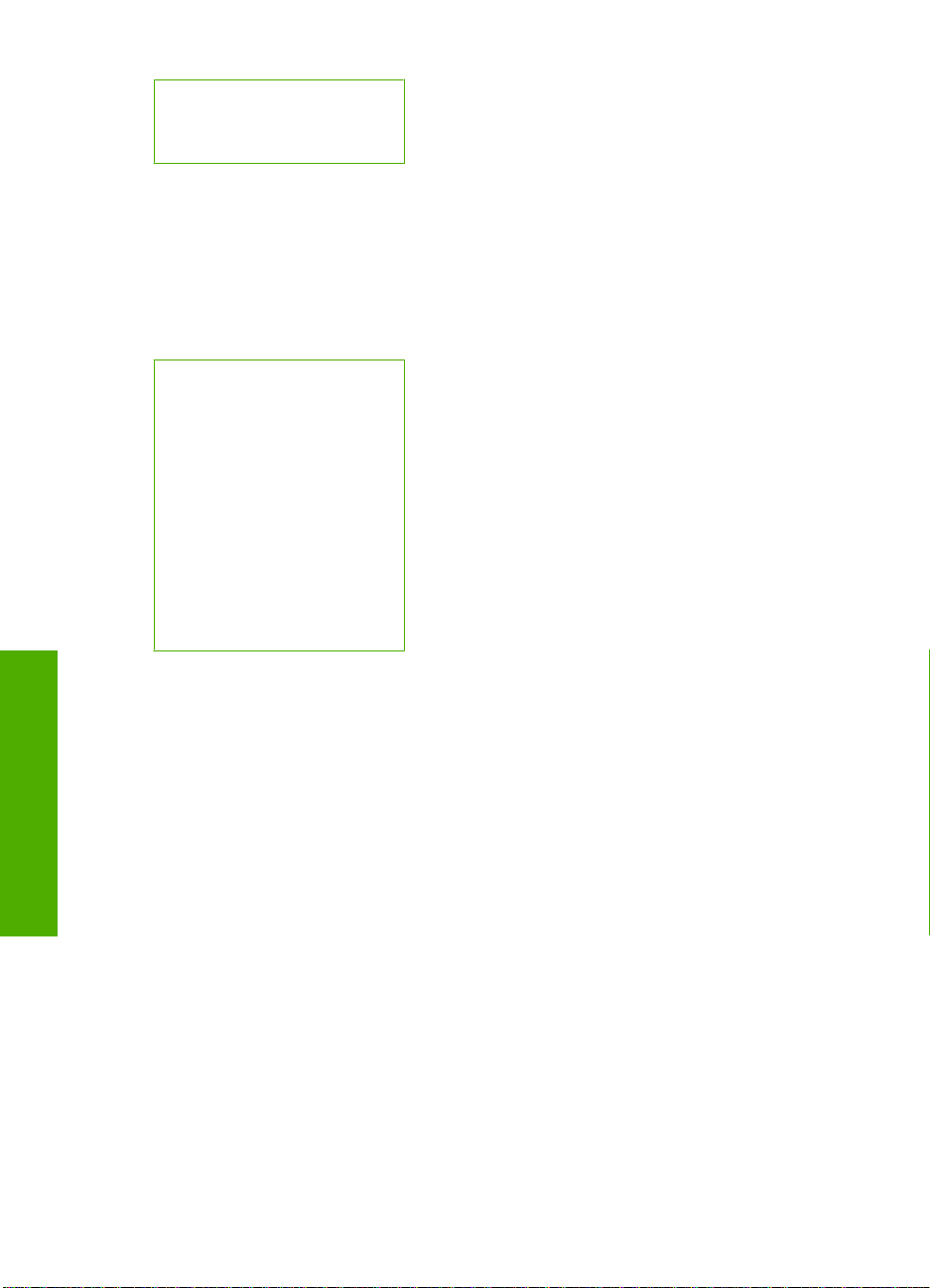
제 2 장
도움말 메뉴
도움말 메뉴를 사용하면 주요 도움말 항목에 신속하게 액세스할 수 있습니다.
홈 화면이 디스플레이에 나타날 때 도움말을 누르면 이용할 수 있습니다. 처음
다섯 개 항목 중 하나를 선택하면 디스플레이에 도움말이 나타납니다. 나머지
항목 중 하나를 선택하면 컴퓨터에 도움말이 나타납니다. 다음과 같은 옵션을
사용할 수 있습니다.
도구
기본 설정
Bluetooth
제어판 사용
잉크 카트리지 삽입
사진 용지함에 용지 넣기
기본 용지함에 용지 넣기
스캐너에 원본 넣기
How Do I...(수행 방법)
오류 메시지
일반 문제 해결
네트워크 문제 해결
메모리 카드 사용
지원 요청
시각 키보드를 사용하여 문자열 입력
텍스트를 입력해야 할 때 디스플레이에 자동으로 표시되는 화면 키보드를 사용
하여 텍스트나 기호를 입력할 수 있습니다. 예를 들어, 유선/무선 네트워크 또
는 Bluetooth 장치 이름을 설정할 경우 화면 키보드가 자동으로 표시됩니다.
화면 키보드를 사용하여 텍스트를 입력하려면
1.
화면 키보드에서 문자, 숫자 또는 기호를 선택하려면 방향 패드의 화살표를
개요
14
눌러 해당 항목을 선택합니다.
소문자, 대문자, 숫자 및 기호를 입력하려면
•
소문자를 입력하려면 화면 키보드에서 abc 버튼을 선택한 다음 확인를
누릅니다.
•
대문자를 입력하려면 화면 키보드에서 ABC 버튼을 선택한 다음 확인를
누릅니다.
HP All-in-One 개요
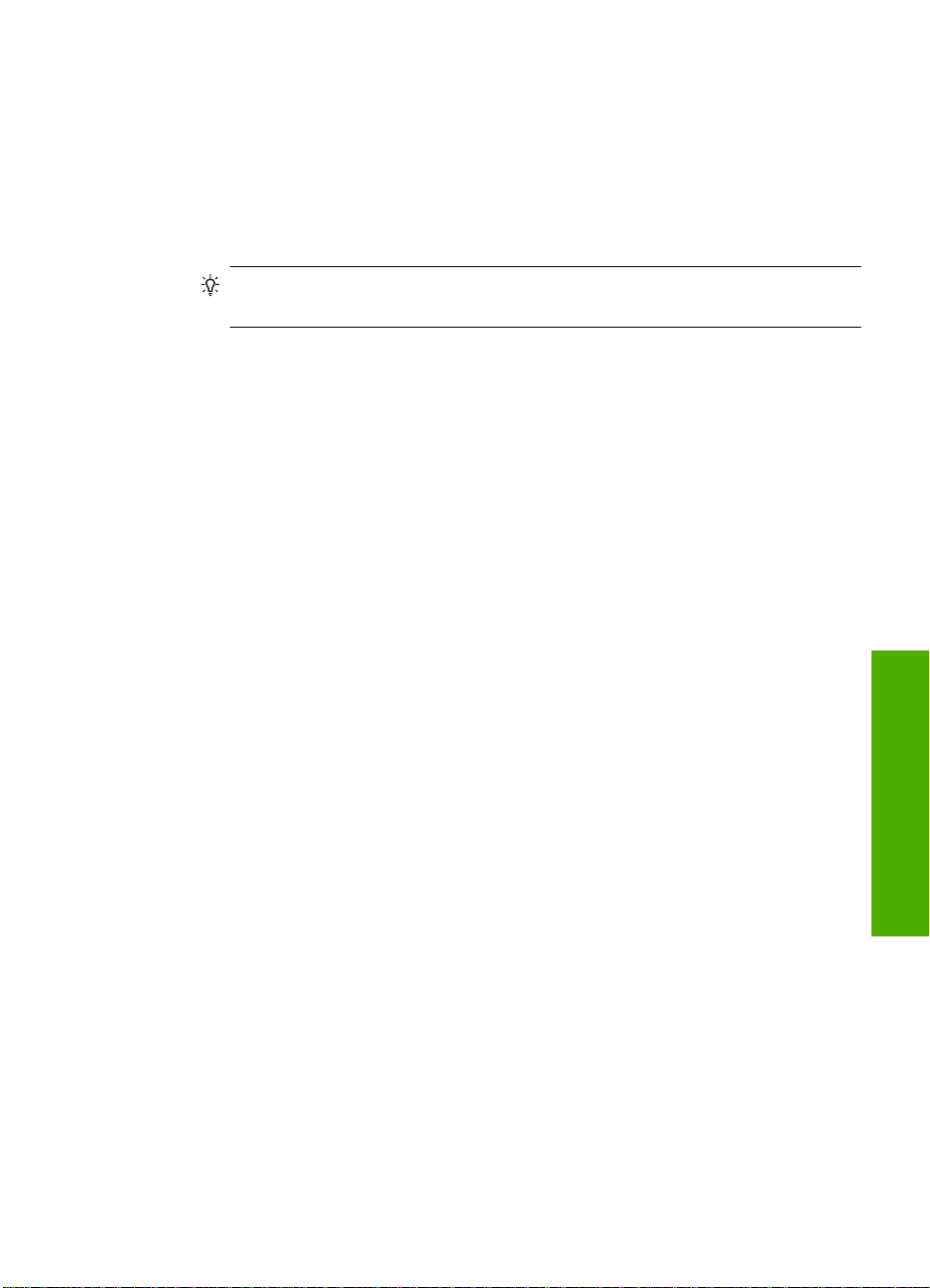
•
숫자를 입력하려면 화면 키보드에서 123 버튼을 선택한 다음 확인를 누
릅니다.
•
기호를 입력하려면 화면 키보드에서 .@! 버튼을 선택한 다음 확인를 누
릅니다.
2.
원하는 문자, 숫자 또는 기호를 강조 표시한 다음 제어판에서 확인를 눌러
선택합니다.
선택한 메뉴가 디스플레이에 나타납니다.
추가 정보 문자, 숫자 또는 기호를 지우려면 화면 키보드에서 Clear 를
선택한 다음 확인을 누릅니다.
3.
텍스트, 숫자 또는 기호 입력을 마쳤으면 화면 키보드에서 완료를 선택한 다
음 확인을 누릅니다.
HP Photosmart 소프트웨어 사용
HP Photosmart 소프트웨어는 사진을 빠르고 쉽게 인쇄할 수 있는 방법을 제공
합니다. 또한 사진 저장 및 보기와 같은 기본 HP 이미징 소프트웨어 기능을 사
용할 수 있게 해 줍니다.
HP Photosmart 소프트웨어 사용에 대한 자세한 내용은 다음을 참조하십시오.
•
왼쪽에 있는 컨텐츠 패널을 점검합니다. 컨텐츠 패널의 위쪽에서
HP Photosmart 소프트웨어 도움말 컨텐츠 북을 찾습니다.
•
컨텐츠 패널의 위쪽에서 HP Photosmart 소프트웨어 도움말 컨텐츠 북을 발
견하지 못한 경우에는 HP 솔루션 센터를 통해 소프트웨어 도움말에 액세스
합니다.
HP Photosmart 소프트웨어 사용
개요
15
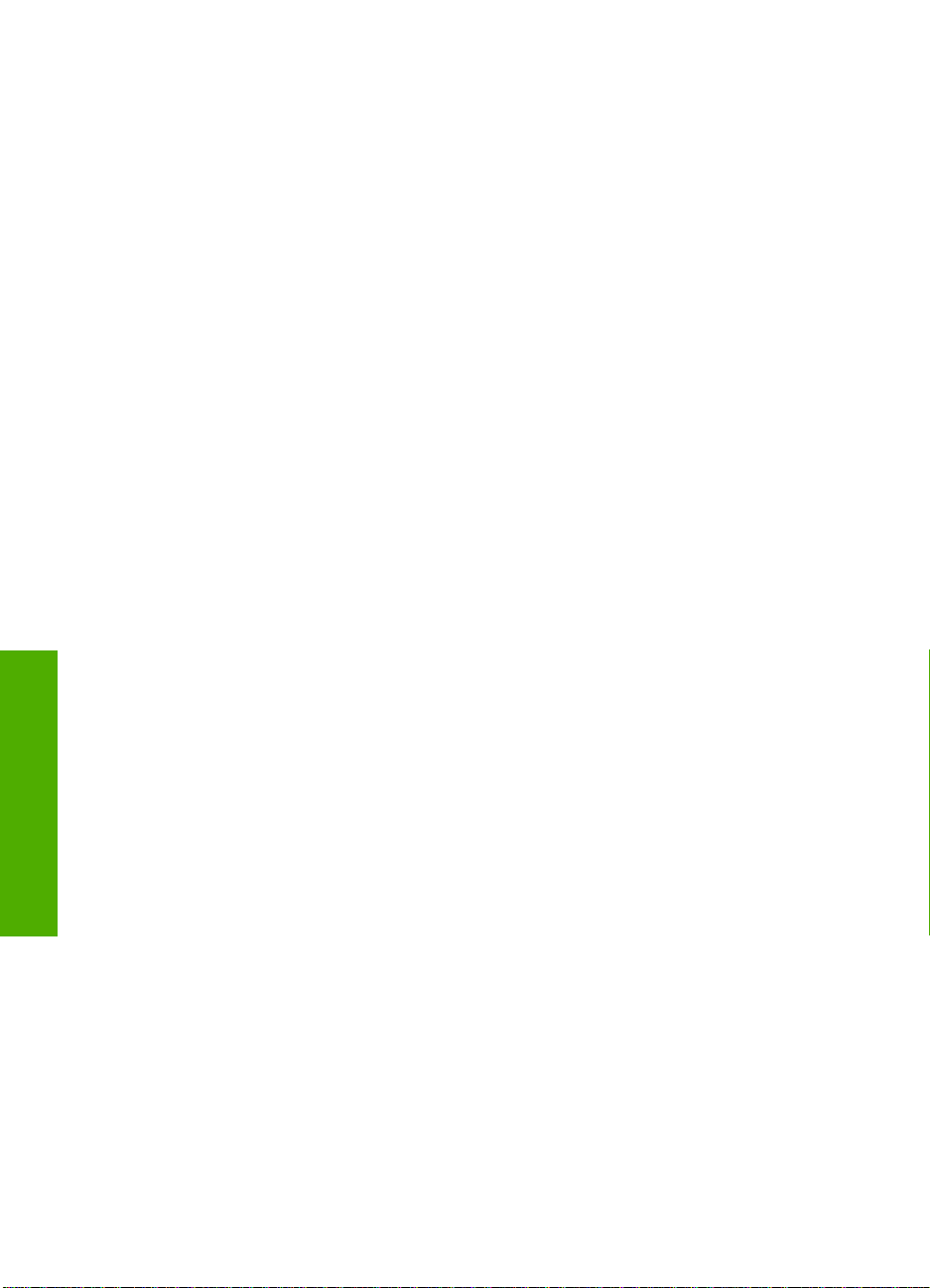
제 2 장
개요
16
HP All-in-One 개요
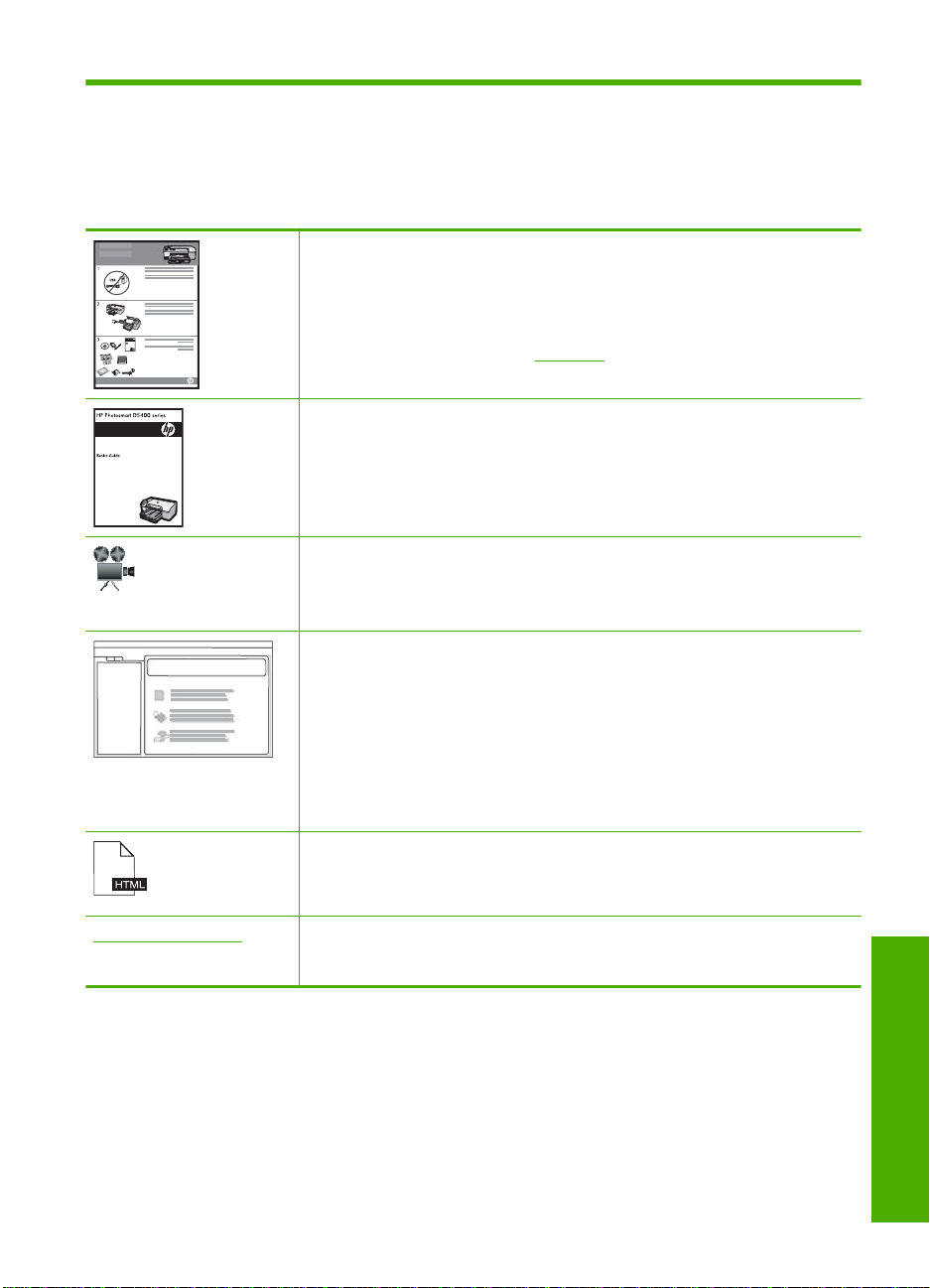
3
자세한 정보 알아보기
인쇄 책자와 화면 등 다양한 방법으로 HP All-in-One 의 설치 및 사용에 대한 정
보를 접할 수 있습니다.
www.hp.com/support
시작 설명서
시작 설명서는 프린트 헤드 설치, 잉크 카트리지 삽인, 용지 넣기 및 소프트웨
어 설치를 포함한 HP All-in-One 설정에 대한 지침을 제공합니다. 시작 설명서
의 단계를 순서대로 수행합니다.
설정 과정에서 문제가 발생하면 시작 설명서의 문제 해결 정보를 확인하거나
이 화면 도움말의 139 페이지의
기본 설명서
기본 설명서에는 HP All-in-One 의 개요와 함께 기본 작업, 문제 해결 추가 정
보 및 기술 정보에 대한 단계별 지침이 포함되어 있습니다.
HP Photosmart 애니메이션
화면 도움말의 해당 단원에 위치한 HP Photosmart 애니메이션은 HP All-in-One
에서 주요 작업을 완료하는 방법을 보여줍니다. 용지를 넣는 방법, 메모리 카
드 삽입 방법, 잉크 카트리지 교체 방법, 원본 스캔 방법을 배우게 됩니다.
화면 도움말
화면 도움말에서는 HP All-in-One 의 모든 기능을 사용하는 데 필요한 상세한
지침을 제공합니다.
사용 방법 단원에서 제공하는 링크를 사용하면 일반 작업 수행과 관련된
•
정보를 빠르게 찾을 수 있습니다.
HP All-in-One 개요 단원에서는 HP All-in-One 의 주요 기능에 관한 일반
•
적인 정보를 제공합니다.
문제 해결 단원에서는 HP All-in-One 사용 중 발생할 수 있는 오류를 해결
•
하는 데 필요한 정보를 제공합니다.
Readme
Readme 파일에는 다른 자료에서 찾을 수 없는 최신 정보가 들어 있습니다.
Readme 파일에 액세스하려면 해당 소프트웨어를 설치합니다.
인터넷에 연결되어 있는 경우 HP 웹 사이트에서 도움과 지원을 받을 수 있습
니다. 이 웹 사이트에서는 기술 지원, 드라이버, 각종 소모품 및 주문 관련 정
보를 제공합니다.
문제 해결을 참조하십시오.
자세한 정보 알아보기
자세한 정보 알아보기
17
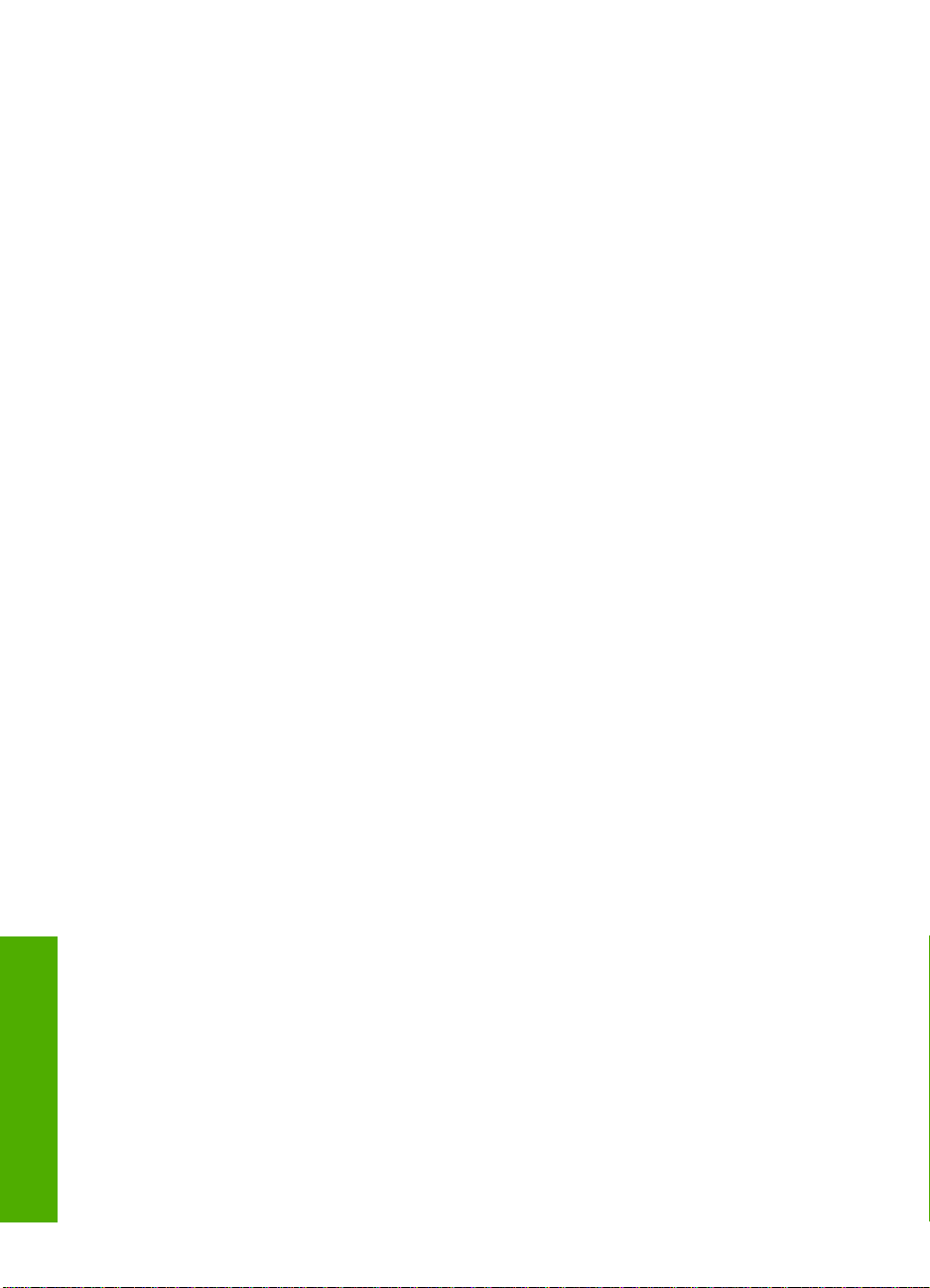
제 3 장
자세한 정보 알아보기
18
자세한 정보 알아보기

4
HP All-in-One 설정 마무리
시작 안내서에 있는 단계를 수행한 후 HP All-in-One 설정을 마무리할 때 이 단
원을 참조하십시오. 이 단원에는 제품에 대한 주요 설정 관련 정보가 있습니다.
이 단원에서는 다음 항목을 다룹니다.
•
•
•
환경 설정
제품을 사용하기 전에 다음 단원에서 설명한 일반 설정을 검토하고 필요한 경
우 이를 조정해야 합니다.
이 단원에서는 다음 항목을 다룹니다.
•
•
•
•
•
•
•
환경 설정
컴퓨터에 연결하기
Bluetooth® 장치에 연결
설정 마무리
언어와 국가/지역 설정
PictBridge/DPOF/UPnP 인쇄를 위한 기본 용지함 설정
사진 빠르게 찾아보기 설정
절전 모드 설정
Bluetooth 장치에서 인쇄하기 위한 용지함을 설정합니다.
제조 시 기본 설정값 복원
디스플레이에 슬라이드쇼 표시
언어와 국가/지역 설정
언어 설정은 HP All-in-One 에서 디스플레이에 메시지를 표시하는 데 사용할 언
어를 결정합니다. 국가/지역 설정은 인쇄를 위한 기본 용지 크기와 레이아웃을
결정합니다. 다음 절차를 이용하여 이 설정을 언제든지 변경할 수 있습니다.
언어 및 국가/지역을 설정하려면
1.
설정을 누릅니다.
2.
기본 설정이 선택될 때까지 아래쪽 화살표 버튼을 누르고 확인를 누릅니다.
3.
언어 설정이 선택될 때까지 아래쪽 화살표 버튼을 누르고 확인를 누릅니다.
4.
아래쪽 화살표 버튼을 눌러 언어를 스크롤합니다. 사용할 언어가 선택되면
확인을 누릅니다.
5.
메시지가 표시되면 아래쪽 화살표 버튼을 눌러 예를 눌러 확인하고 확인을
누릅니다.
기본 설정 메뉴가 다시 나타납니다.
환경 설정
19

제 4 장
6.
국가/지역 설정이 선택될 때까지 아래쪽 화살표 버튼을 누르고 확인를 누릅
니다.
7.
아래쪽 화살표 버튼을 눌러 국가/지역을 스크롤합니다. 사용할 국가/지역이
선택되면 확인을 누릅니다.
8.
메시지가 표시되면 아래쪽 화살표 버튼을 눌러 예를 눌러 확인하고 확인을
누릅니다.
설정 마무리
PictBridge/DPOF/UPnP 인쇄를 위한 기본 용지함 설정
Pictbridge 장치, DPOF 파일 또는 UPnP(Universal Plug and Play) 장치에서 사
진을 인쇄할 때 사용할 기본 용지함을 설정할 수 있습니다. 이 설정은 Pictbridge
장치, DPOF 파일 또는 UPnP 장치에 용지 크기 설정이 지정되지 않은 작업을
인쇄할 때에만 적용됩니다.
기본 용지함을 설정하려면
1.
설정을 누릅니다.
2.
기본 설정이 선택될 때까지 아래쪽 화살표 버튼을 누르고 확인를 누릅니다.
3.
장치-프린터 용지함 선택이 선택될 때까지 아래쪽 화살표 버튼을 누르고 확
인를 누릅니다.
4.
아래쪽 화살표 또는 위쪽 화살표 버튼을 눌러 다음 중 하나를 선택한 다음
확인을 누릅니다.
•
용지함 메시지: 인쇄 작업을 전송할 때 용지함을 선택하도록 메시지를 표
시하는 옵션입니다.
•
사진 용지함: 사진 용지함을 선택합니다.
•
기본 용지함: 기본 입력 용지함을 선택합니다.
사진 빠르게 찾아보기 설정
메모리 카드에 작은 축소 그림을 써서 빠른 사진 찾아보기를 활성화하도록
HP All-in-One 를 설정할 수 있습니다. 축소 그림은 상대적으로 작은 공간을 차
지하므로 카드에서 사진을 빠르게 찾아보는데 이용됩니다.
참고 기본적으로 이 기능은 켜져 있습니다.
빠른 찾아보기를 설정 또는 해제하려면
1.
설정을 누릅니다.
2.
기본 설정이 선택될 때까지 아래쪽 화살표 버튼을 누르고 확인를 누릅니다.
20
HP All-in-One 설정 마무리
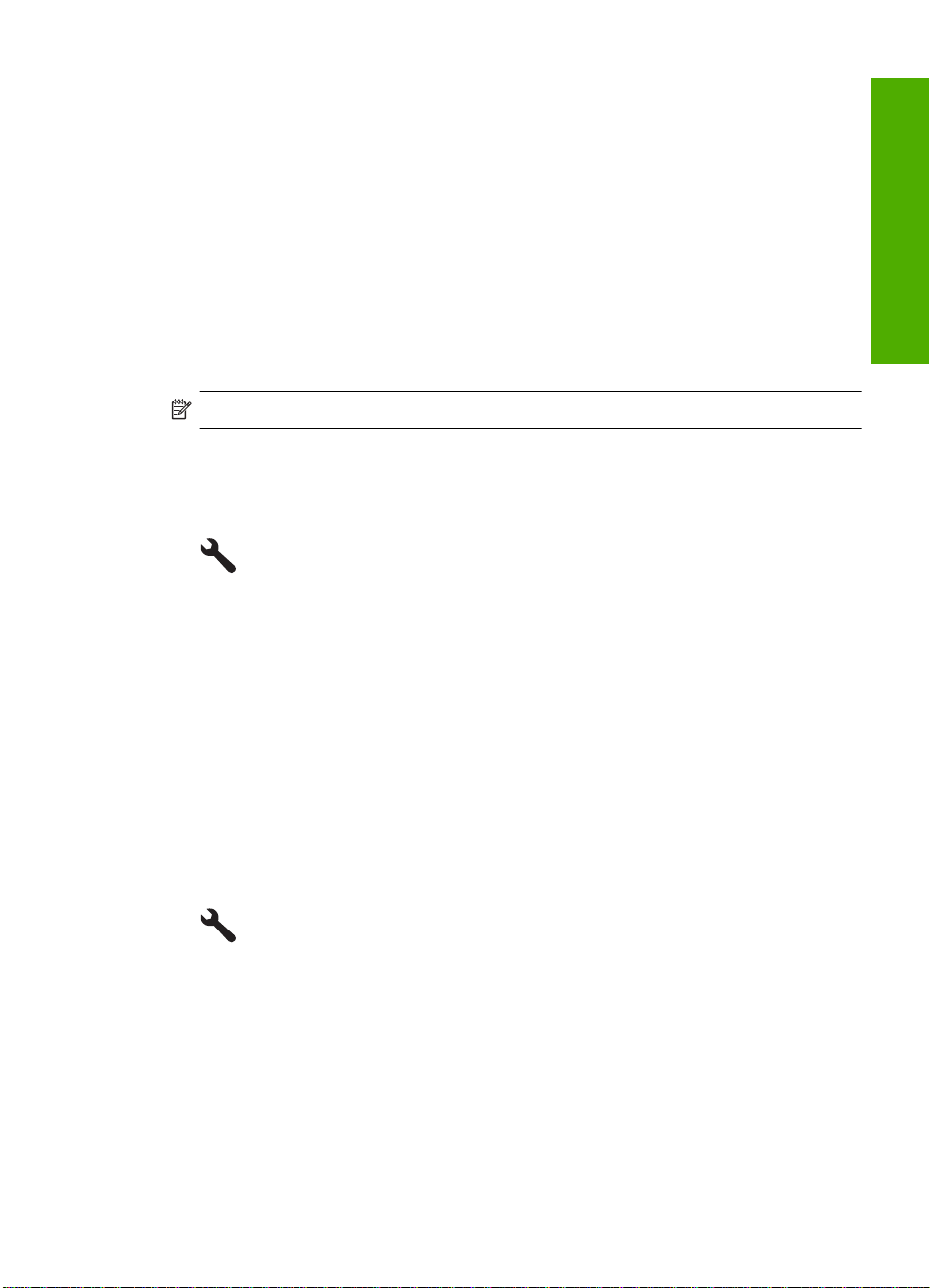
3.
빠른 검색 활성화이 선택될 때까지 아래쪽 화살표 버튼을 누르고 확인를 누
릅니다.
4.
아래쪽 화살표나 위쪽 화살표 버튼을 눌러 켜기 또는 끄기 버튼을 선택한 다
음 확인을 누릅니다.
절전 모드 설정
HP All-in-One 을 끄면 기본적으로 에너지 절약 모드로 전환됩니다. 에너지 효
율적 제품이지만 제품을 켜는데 예상보다 시간이 오래 걸릴 수도 있습니다. 또
한, 에너지 절약 모드를 끄면 HP All-in-One 는 일부 자동 유지보수 작업을 완성
하지 못할 수도 있습니다. 일상적으로 디스플레이에 실시간 클록 고장에 관한
메시지를 보거나 시동 시간을 줄이기를 원하면 에너지 절약 모드를 끌 수 있습
니다.
참고 기본적으로 이 기능은 켜져 있습니다.
절전 모드를 설정 또는 해제하려면
1.
설정을 누릅니다.
2.
기본 설정이 선택될 때까지 아래쪽 화살표 버튼을 누르고 확인를 누릅니다.
3.
절전 모드이 선택될 때까지 아래쪽 화살표 버튼을 누르고 확인를 누릅니다.
4.
아래쪽 화살표나 위쪽 화살표 버튼을 눌러 켜기 또는 끄기 버튼을 선택한 다
음 확인을 누릅니다.
설정 마무리
Bluetooth 장치에서 인쇄하기 위한 용지함을 설정합니다.
Bluetooth 장치에서 사진을 인쇄할 때 사용할 기본 용지함을 설정합니다.
Bluetooth 장치에서 인쇄할 수 있도록 용지함을 설정하려면
1.
설정을 누릅니다.
2.
Bluetooth 이 선택될 때까지 아래쪽 화살표 버튼을 누르고 확인를 누릅니
다.
3.
Bluetooth 용지함 선택이 선택될 때까지 아래쪽 화살표 버튼을 누르고 확인
를 누릅니다.
4.
아래쪽 화살표 버튼을 눌러 기본 용지함 또는 사진 용지함을 선택한 다음 확
인을 누릅니다.
환경 설정
21
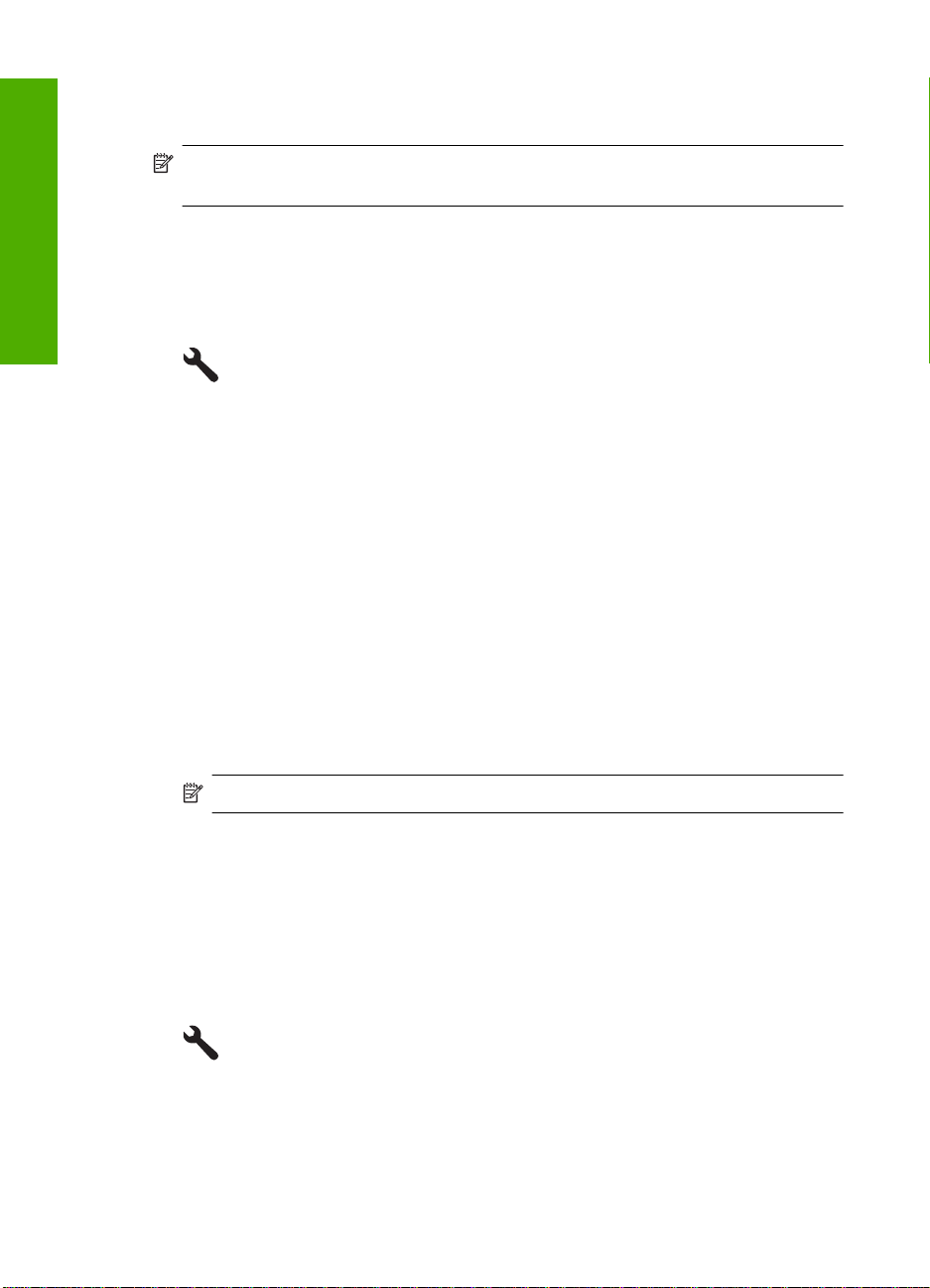
제 4 장
제조 시 기본 설정값 복원
현재 설정을 HP All-in-One 을 구입했을 당시의 기본값으로 복원할 수 있습니다.
참고 제조 시 기본 설정값을 복원해도 스캔 설정, 언어 및 국가/지역 설정
의 변경사항에는 영향을 미치지 않습니다.
이 작업은 제어판에서만 할 수 있습니다.
설정 마무리
공장 기본값을 복원하려면
1.
설정을 누릅니다.
2.
도구이 선택될 때까지 아래쪽 화살표 버튼을 누르고 확인를 누릅니다.
3.
제조 시 기본값 복원이 선택될 때까지 아래쪽 화살표 버튼을 누르고 확인를
누릅니다.
제조시 기본 설정이 복원됩니다.
디스플레이에 슬라이드쇼 표시
장치를 사용하지 않을 때 컴퓨터의 화면 보호기처럼 디스플레이에 슬라이드쇼
를 표시하도록 HP All-in-One 제품을 설정할 수 있습니다.
두 가지 슬라이드쇼를 설정할 수 있습니다.
•
데모 모드: HP All-in-One 제품이 1분 동안 작동하지 않으면 나타납니다.
HP All-in-One 제품의 다양한 기능을 시도해 볼 수 있는 대화형 슬라이드가
표시됩니다. 데모 모드가 켜져 있으면 절전 모드가 설정되지 않습니다. 데모
모드는 기본적으로 꺼져 있습니다.
참고 HP 는 데모 모드를 해제시켜둘 것을 권장합니다.
•
팁 슬라이드 쇼: 컴퓨터에서 인쇄한 후에만 나타납니다. HP All-in-One 제품
에서 사용할 수 있는 특수 기능을 설명하는 짧은 슬라이드가 표시됩니다. 슬
라이드쇼가 두 번 실행된 다음에는 디스플레이가 홈 화면으로 돌아갑니다.
팁 슬라이드 쇼는 기본적으로 켜져 있습니다.
데모 모드를 설정/해제하려면
1.
2.
22
HP All-in-One 설정 마무리
설정을 누릅니다.
도구이 선택될 때까지 아래쪽 화살표 버튼을 누르고 확인를 누릅니다.
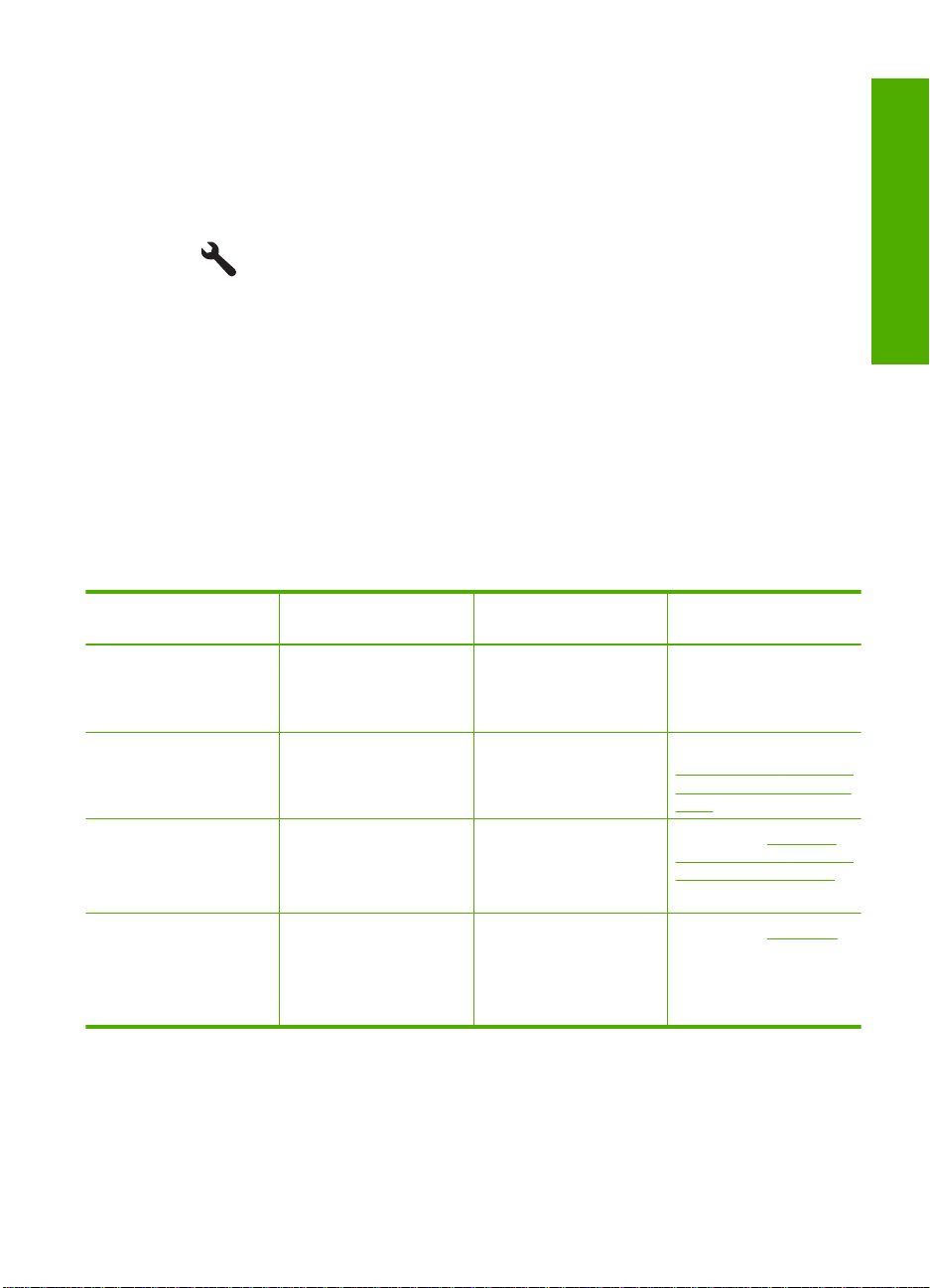
3.
데모 모드이 선택될 때까지 아래쪽 화살표 버튼을 누르고 확인를 누릅니다.
4.
아래쪽 화살표 또는 위쪽 화살표 버튼을 눌러 켜기 또는 끄기 버튼을 선택한
다음 확인을 누릅니다.
팁 슬라이드 쇼를 켜거나 끄려면
1.
설정을 누릅니다.
2.
도구이 선택될 때까지 아래쪽 화살표 버튼을 누르고 확인를 누릅니다.
3.
팁 슬라이드 쇼이 선택될 때까지 아래쪽 화살표 버튼을 누르고 확인를 누릅
니다.
4.
아래쪽 화살표 또는 위쪽 화살표 버튼을 눌러 켜기 또는 끄기 버튼을 선택한
다음 확인을 누릅니다.
컴퓨터에 연결하기
HP All-in-One 에는 USB 케이블을 사용하여 컴퓨터에 직접 연결할 수 있도록
USB 포트가 장착되어 있습니다. HP All-in-One 를 유선 또는 무선 네트워크에
연결할 수도 있습니다.
설정 마무리
설명 최상의 성능을 위해 권장
USB 연결 USB 케이블을 통해
유선(이더넷) 네트워크연결허브나 라우터를 사용하
통합 무선(WLAN 802.11)
네트워크 연결
프린터 공유 최대 5대의 컴퓨터
되는 연결된 컴퓨터 수
HP All-in-One 의 후면
USB 2.0 High Speed 포트
에 연결된 컴퓨터 1대
여 HP All-in-One 에 연결
한 컴퓨터 최대 5대
컴퓨터 최고 5대를 무선
라우터를 이용하여 연결
(인프라 모드)
컴퓨터 1대 (임시 모드)
호스트 컴퓨터는 다른 컴
퓨터에서 인쇄할 수 있도
록 항상 켜져 있어야 합니
다.
USB 연결
HP All-in-One 제품은 컴퓨터 연결을 위한 후면 USB 2.0 고속 포트를 지원합니
다.
USB 케이블을 사용하여 네트워크 상의 컴퓨터에 HP All-in-One 제품을 연결하
는 경우 컴퓨터에서 공유되는 프린터를 설정할 수 있습니다. 이를 통해 이 컴퓨
지원되는 소프트웨어 기능설치 방법
모든 기능이 지원됩니다. 자세한 내용은 시작 설명
모든 기능이 지원됩니다. 25 페이지의
모든 기능이 지원됩니다. 27 페이지의 통합 무선
호스트 컴퓨터의 모든 기
능을 지원합니다. 다른 컴
퓨터로부터 인쇄만 지원
합니다.
서를 참조하십시오.
HP All-in-One 을 유선(이
더넷) 네트워크에 설치합
니다.의 지침을 따릅니다.
(WLAN 802.11) 네트워크
에 HP All-in-One 설치의
지침을 따릅니다.
23 페이지의 USB 연결
의 지침을 따릅니다.
컴퓨터에 연결하기
23
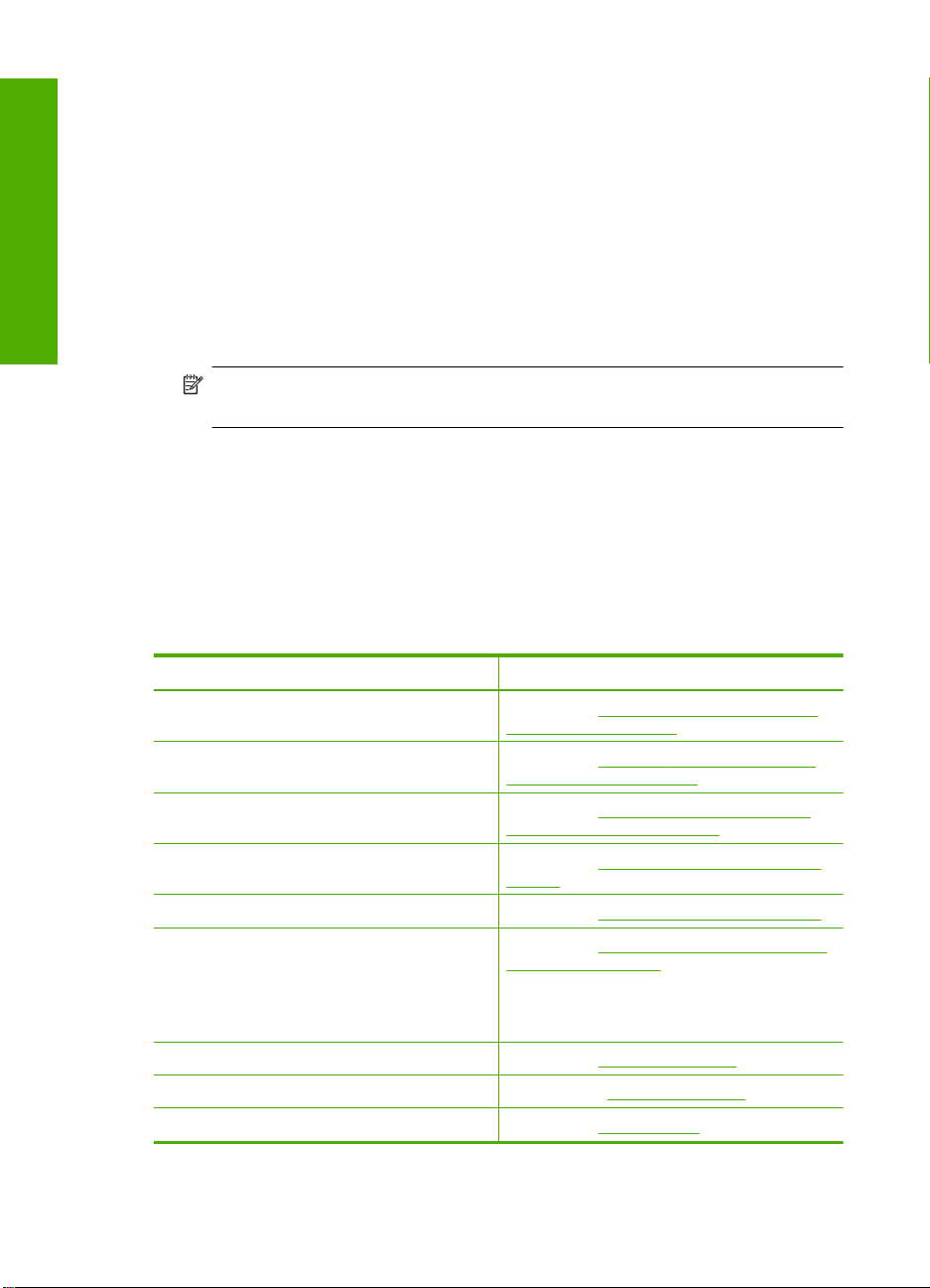
제 4 장
설정 마무리
네트워크 연결
터를 호스트로 사용하여 네트워크 상의 다른 컴퓨터가 HP All-in-One 제품으로
인쇄할 수 있습니다.
호스트 컴퓨터(USB 케이블로 HP All-in-One 제품에 직접 연결된 이 컴퓨터)에
는 소프트웨어 기능이 모두 있습니다. 클라이언트라고 하는 컴퓨터의 경우에는
인쇄 기능만 사용할 수 있습니다. 최상의 성능을 위해 5대까지만 컴퓨터를 사용
하는 것이 좋습니다. HP All-in-One 의 호스트 컴퓨터 또는 제어판에서 다른 기
능을 수행해야 합니다.
제품과 USB 케이블을 연결하려면
▲
USB 케이블과 컴퓨터 연결에 대한 정보는 제품과 함께 제공된 시작 안내서
를 참조하십시오.
참고 USB 케이블을 연결하라는 메시지가 나타날 때까지 제품에 USB
케이블을 연결하지 마십시오.
Windows 컴퓨터에서 프린터 공유를 사용하려면
▲
컴퓨터와 함께 제공된 사용자 설명서나 Windows 화면 도움말을 참조하십시
오.
이 단원에서는 HP All-in-One 를 네트워크에 연결하는 방법과 네트워크 설정을
보고 관리하는 방법을 설명합니다.
원하는 작업… 참고할 부분
유선 네트워크(이더넷)에 연결 25 페이지의 HP All-in-One 을 유선(이더넷)
무선 라우터를 통해 무선 네트워크에 연결(인프라)27 페이지의 통합 무선(WLAN 802.11) 네트
무선 라우터 없이 무선 지원 컴퓨터에 직접 연
결(Ad-hoc)
네트워크 환경에서 사용할 HP Photosmart 소프
트웨어 설치
네트워크의 다른 컴퓨터에 연결 36 페이지의 네트워크의 다른 컴퓨터에 연결
HP All-in-One 을 USB 연결에서 네트워크 연결
로 전환
참고 처음에 USB 연결을 통해 HP All-in-One
를 설치한 경우 무선 또는 이더넷 네트워크 연
결로 변경하려면 이 단원의 지침에 따르십시오.
네트워크 설정을 확인 또는 변경 37 페이지의 네트워크 설정 관리
문제 해결 정보 찾기 150 페이지의 네트워크 문제 해결
특정 네트워킹 용어를 익힙니다. 48 페이지의 네트워크 용어
24
HP All-in-One 설정 마무리
네트워크에 설치합니다.
워크에 HP All-in-One 설치
30 페이지의 Ad hoc 무선 연결을 사용하여
HP All-in-One 을 설치합니다.
35 페이지의 네트워크 연결을 위한 소프트웨
어 설치
36 페이지의 HP All-in-One 을 USB 연결에서
네트워크 연결로 전환
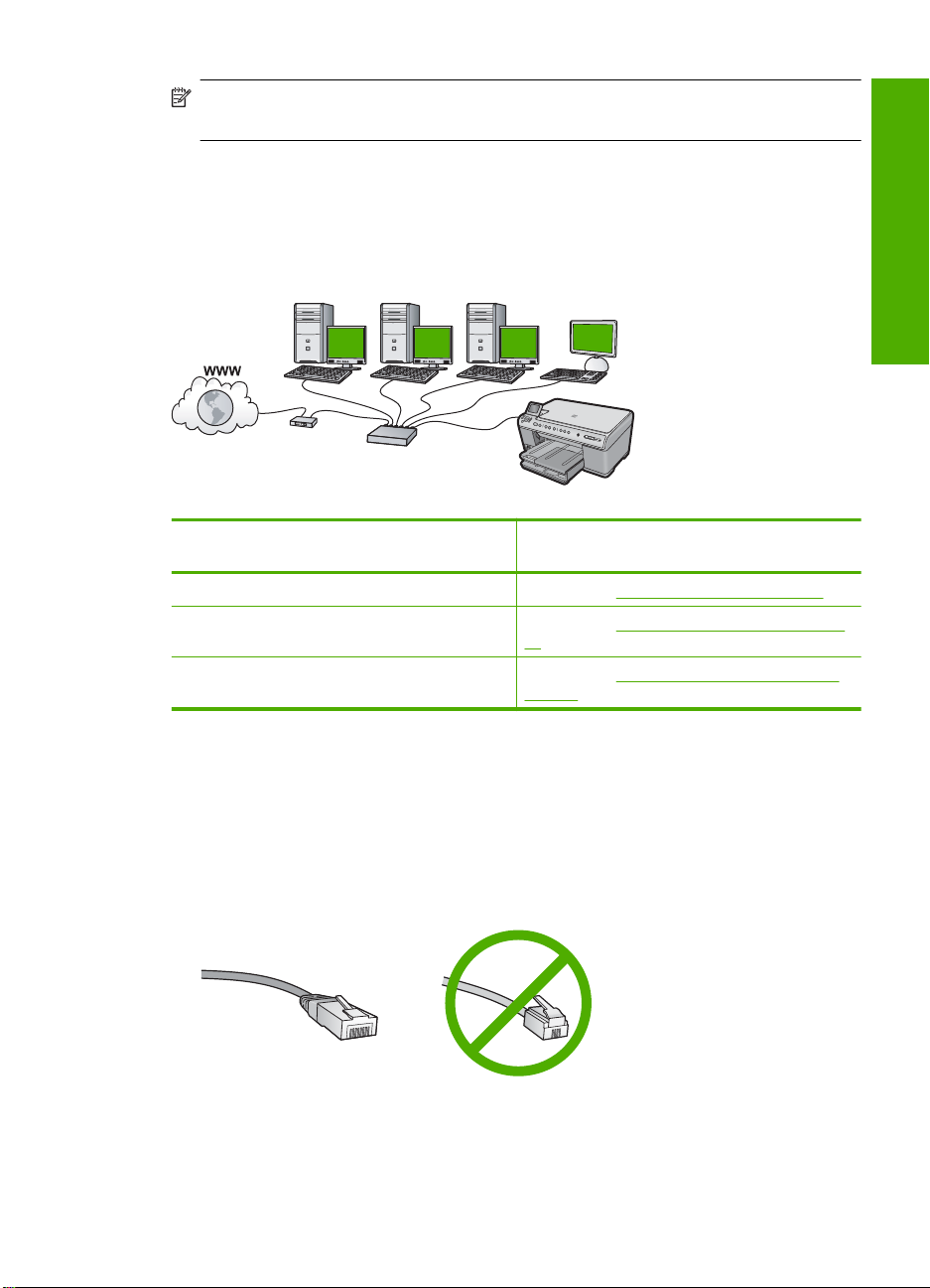
참고 HP All-in-One 를 무선 또는 유선 네트워크에 연결할 수 있지만 동시에
는 연결할 수 없습니다.
HP All-in-One 을 유선(이더넷) 네트워크에 설치합니다.
이 단원에서는 이더넷 케이블을 사용하여 HP All-in-One 을 라우터, 스위치 또
는 허브에 연결하는 방법과 네트워크 연결을 위해 HP Photosmart 소프트웨어
를 설치하는 방법을 설명합니다. 이를 유선 또는 이더넷 네트워크라고 합니다.
설정 마무리
HP All-in-One 을 유선 네트워크에서 설치하려
면 다음을 수행해야 합니다.
먼저 필요한 모든 요소를 준비합니다. 25 페이지의 유선 네트워크에 필요한 요소
그런 다음 유선 네트워크에 연결합니다. 26 페이지의 HP All-in-One 를 네트워크에 연
마지막으로 소프트웨어를 설치합니다. 35 페이지의 네트워크 연결을 위한 소프트웨
유선 네트워크에 필요한 요소
참고할 부분
결
어 설치
HP All-in-One 을 네트워크에 연결하기 전에 필요한 장비가 모두 갖추어져 있는
지 확인하십시오.
이더넷 포트가 장착된 라우터, 스위치 또는 허브를 포함하는 이더넷 네트워
크
CAT-5 이더넷 케이블
표준 이더넷 케이블은 표준 전화 케이블과 유사하게 보이지만 서로 바꾸어
사용할 수는 없습니다. 선의 수가 서로 틀리고 커넥터도 틀립니다. 이더넷
컴퓨터에 연결하기
25
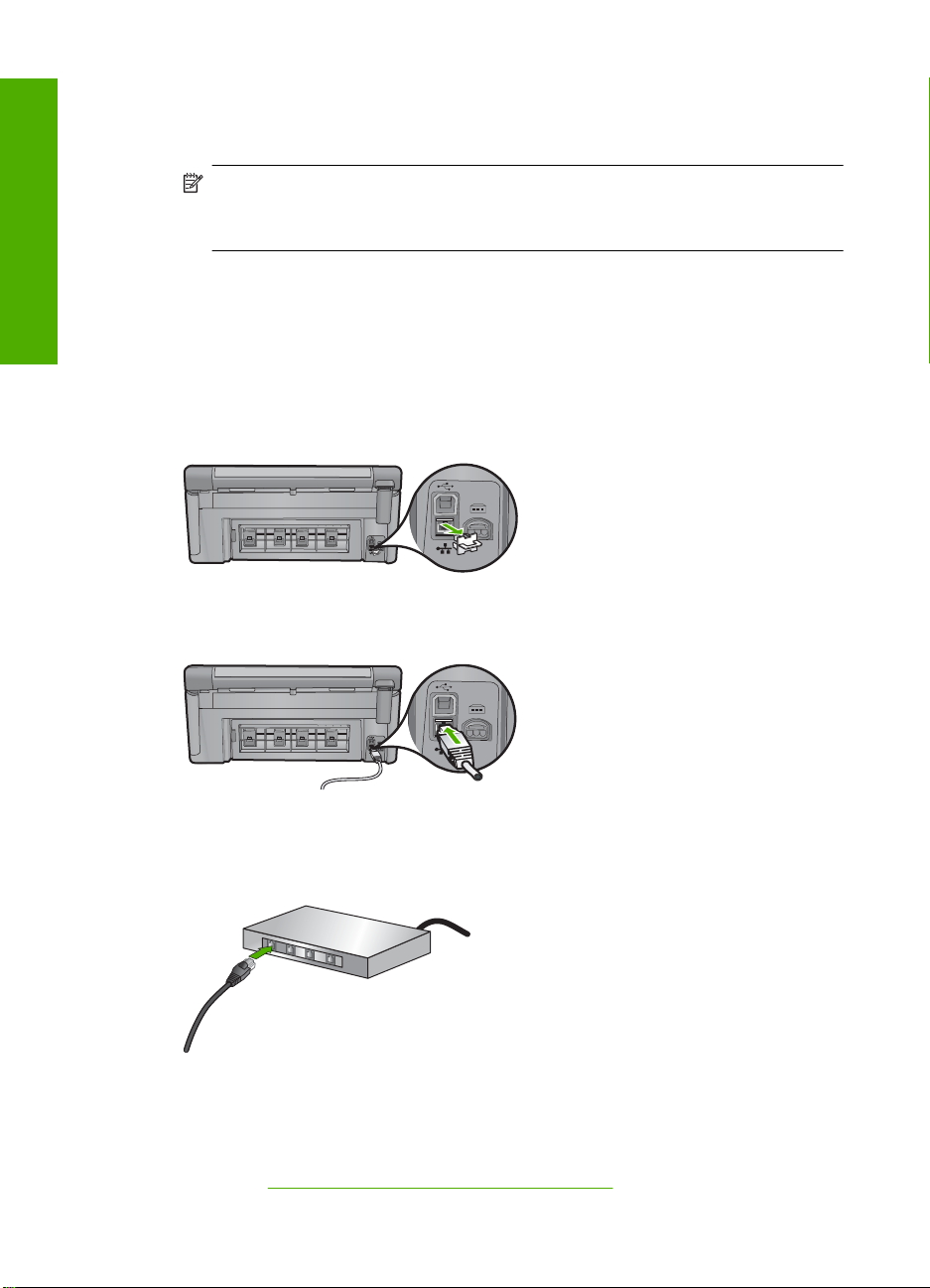
설정 마무리
제 4 장
케이블 커넥터(RJ-45 커넥터라고도 함)는 더 넓고 두꺼우며 종단부에 8개의
접점이 있습니다. 전화 커넥터의 접점은 2~6개입니다.
이더넷 연결이 있는 데스크탑 컴퓨터 또는 노트북
참고 HP All-in-One 는 10Mbps 및 100Mbps 이더넷 네트워크를 모두 지
원합니다. 네트워크 인터페이스 카드(NIC)를 구입하였거나 구입할 예정
인 경우 이 속도에서 작동할 수 있는지 확인하십시오.
HP All-in-One 를 네트워크에 연결
HP All-in-One 를 네트워크에 연결하려면 제품 뒷면의 이더넷 포트를 사용합니
다.
네트워크에 제품을 연결하려면
1.
제품 뒷면에서 노란색 플러그를 제거합니다.
2.
이더넷 케이블을 제품 뒷면에 있는 이더넷 포트에 연결합니다.
3.
이더넷 케이블의 다른 쪽 끝을 이더넷 라우터 또는 스위치의 빈 포트에 연결
합니다.
4.
제품을 네트워크에 연결했으면 소프트웨어를 설치합니다.
관련 항목
35 페이지의 네트워크 연결을 위한 소프트웨어 설치
26
HP All-in-One 설정 마무리
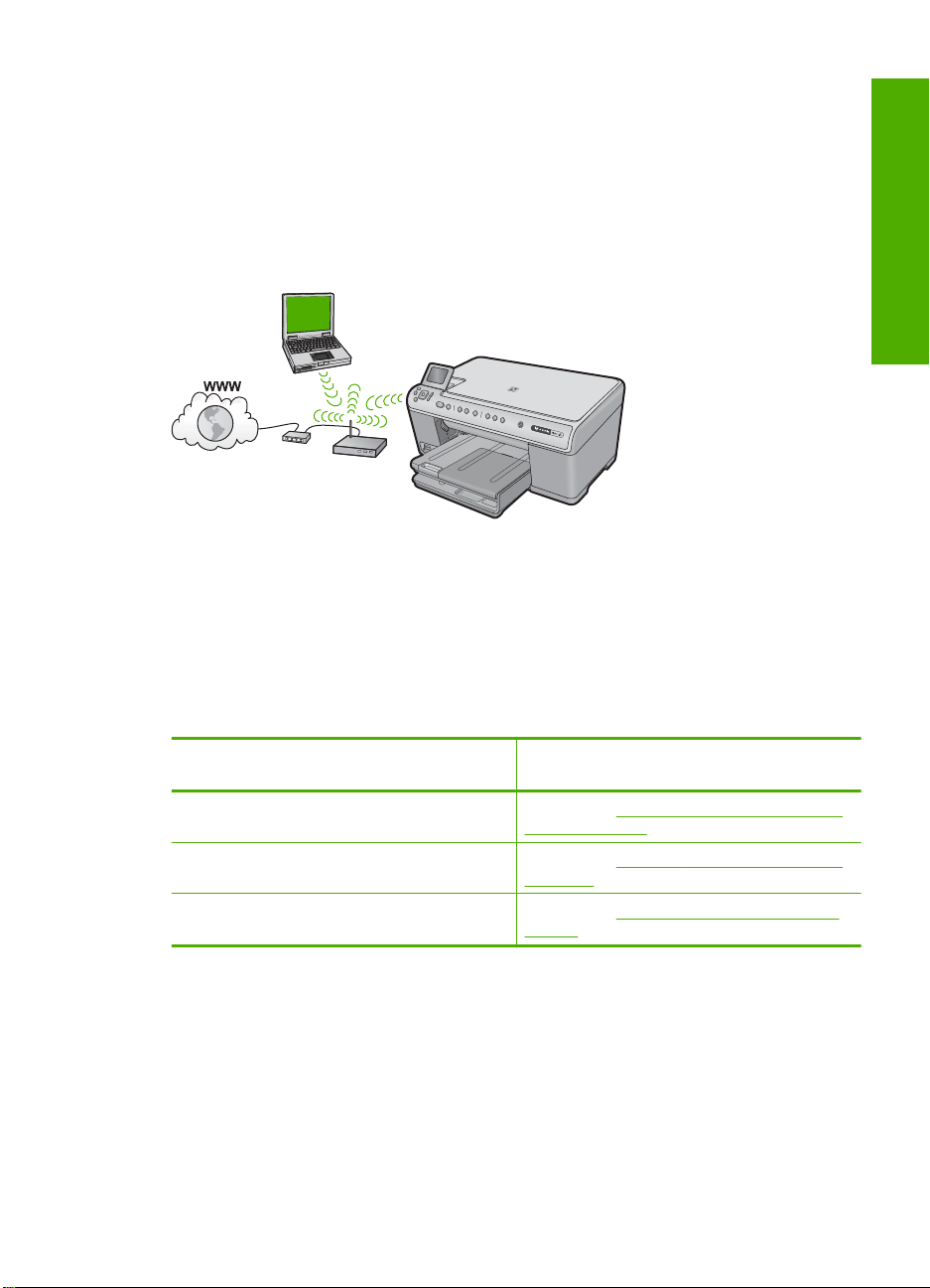
통합 무선(WLAN 802.11) 네트워크에 HP All-in-One 설치
HP All-in-One 은 무선 네트워크를 지원하는 내부 네트워크 연결 구성 요소를 사
용합니다.
무선 네트워크에서 최적의 성능과 보안을 보장하려면 HP 는 무선 라우터 또는
액세스 지점(802.11)을 사용하여 제품과 다른 네트워크 요소를 연결할 것을 권
장합니다. 네트워크 요소가 무선 라우터나 액세스 지점을 통해 연결된 경우
이를 인프라 네트워크라고 합니다.
Ad hoc 네트워크와 비교한 무선 인프라 네트워크의 장점:
•
네트워크 보안 강화
•
안정성 향상
•
네트워크 유연성
•
뛰어난 성능
•
광대역 인터넷 액세스 공유
설정 마무리
HP All-in-One 을 통합 무선 WLAN 802.11 네
트워크에 설치하려면 다음을 수행해야 합니다.
먼저 필요한 모든 요소를 준비합니다. 27 페이지의 통합 무선 WLAN 802.11 네트워
다음으로 HP All-in-One 를 무선 라우터에 연결
하고 무선 설치 마법사를 실행합니다.
마지막으로 소프트웨어를 설치합니다. 35 페이지의 네트워크 연결을 위한 소프트웨
통합 무선 WLAN 802.11 네트워크에 필요한 장치
참고할 부분
크에 필요한 장치
28 페이지의 통합 무선 WLAN 802.11 네트워
크에 연결
어 설치
HP All-in-One 을 통합 무선 WLAN 802.11 네트워크에 연결하려면 다음이 필요
합니다.
무선 라우터 또는 액세스 지점을 포함하는 무선 802.11 네트워크(권장)
무선 네트워킹을 지원하거나 네트워크 인터페이스 카드(NIC)가 있는 데스
크탑 컴퓨터 또는 랩탑 HP All-in-One 를 설치하려는 무선 네트워크에 컴퓨
터를 연결해야 합니다.
케이블이나 DSL 같은 광대역 인터넷 액세스(옵션이지만 권장).
컴퓨터에 연결하기
27
